Klaus-D. Hänsgen. hts. HTS - Hogrefe TestSystem 3.8. UÏivatelská pfiíruãka. První ãeské vydání
|
|
|
- Květa Procházková
- před 9 lety
- Počet zobrazení:
Transkript
1 Klaus-D. Hänsgen hts HTS - Hogrefe TestSystem 3.8 UÏivatelská pfiíruãka První ãeské vydání Vydalo Testcentrum, Praha 2003
2 Hogrefe-Verlag GmbH & Co. KG, Göttingen ãeské vydání 2003 Îádná ãást tohoto díla nesmí b t rozmnoïována, ukládána ani pfiená ena elektronick mi, mechanick mi, kopírovacími, filmovacími, záznamov mi ãi jin mi prostfiedky bez písemného povolení vydavatele. Vydalo Testcentrum, s.r.o., Praha 4, A. Sta ka 78, jako svoji 18. publikaci. Vyrobeno v âeské republice Testcentrum, Praha 2003 ISBN Objednávky v nakladatelství Testcentrum, s.r.o., Praha 4, A. Sta ka 78 pod ãísly: UÏivatelská pfiíruãka: Poãítaãov program pro Windows: 120-2
3 Obsah Úvod k ãeské verzi Struãn pfiehled HTS... 7 NejdÛleÏitûj í klávesové zkratky... 7 Postup instalace a uïití Podrobné pokyny pro instalaci a nastavení HTS... 9 Instalace z CD-ROM a licenãní diskety... 9 Aktivace a první spu tûní systému Nastavení informaãního systému Rychl start Nastavení Administrátor UÏivatelské profily VloÏení/pfiipojení databáze Vlastnosti databáze Synchronizace charakteristik databází Upgrade z internetu nebo CD Provoz Hogrefe TestSystemu Volba osoby Volba testu a testování Vyhodnocování poloïek... 51
4 Úvod k ãeské verzi HTS byl vyvinut t mem specialistû pod vedením Prof. K.-D. Hänsgena na Univerzitû ve Fribourgu ve v carsku pro nakladatelství Hogrefe. HTS je uïíván psychology v nûmecky mluvících zemích jiï mnoho let a aktuální nûmecká verze HTS 3.8 umoïàuje administraci více neï 250 psychodiagnostick ch metod. Pro tento ohromn testov potenciál, uïivatelskou pfiíjemnost i praxí provûfienou funkãnost jsme se rozhodli vytvofiit ãeskou verzi. Za její souãasnou podobu patfií podûkování Filipu Blahu ovi, Janû Ptákové, Romanu Ptákovi a Annû paãkové. HTS pfiedstavuje softwarové fie ení psychologické diagnostiky na nejmodernûj í technické úrovni (32bitová verze pro Windows 95/98/2000/ME) a vytváfií tak pfiedpoklad pro v znamnou optimalizaci diagnostické práce psychologa. V rámci systému bude nabízena iroká paleta psychodiagnostick ch metod. Z databáze aktuálnû dostupn ch testû, které je moïné k HTS dokoupit, si mûïe psycholog sestavit testové baterie podle sv ch individuálních potfieb a poïadavkû. Obsluha programu je díky jasné struktufie velmi jednoduchá. Osvojí si ji rychle i nezku en uïivatel. Principy obsluhy jsou dûslednû uzpûsobeny procesu psychodiagnostického vy etfiení. Zachování standardû systému Windows umoïàuje vyuïít pfii práci pfiedchozích zku eností s tímto systémem. Velk dûraz je kladen na ochranu dat, ochranu pfied zneuïitím a kvalitu testû. V sledky testování jsou k dispozici bezprostfiednû po ukonãení administrace. Odpadá tak ãasovû nároãná a k chybám náchylná práce se ablonami. HTS nabízí nûkolik moïností poãítaãového v stupu v sledkû: struãné vyhodnocení, podrobné vyhodnocení, grafick testov profil (umoïàuje mj. vytisknout souãasnû v sledky nûkolika testování) a statistiku poloïkov ch odpovûdí (mohou b t sefiazeny podle pofiadí, ve kterém jsou pfiedkládány probandovi nebo podle pfiináleïitosti k jednotliv m kálám). HTS nabízí fakultativní moïnost transferu dat do statistick ch programû. UÏivatel si pfiitom mûïe zvolit obsah i rozsah pfiená en ch dat (napfi. jen urãitá testování, vybrané skupiny atd.). Systém je zabezpeãen pfied rizikem kopírování programu, instalací programu nepovolan mi osobami a chrání údaje o probandech pfied pfiístupem tfietích osob. Správce systému má moïnost nastavit rûzné stupnû pfiístupov ch oprávnûní pro jednotlivé uïivatele. Jsem pfiesvûdãen, Ïe HTS, jehoï testová kapacita bude stále roz ifiována, bude v znamn m nástrojem aplikace psychodiagnostiky v psychologické praxi a pfieji v práci s ním v em uïivatelûm mnoho úspûchû. Václav HavlÛj Testcentrum s.r.o. 5
5 1. Struãn pfiehled HTS Minimální systémové pfiedpoklady: Poãítaã PC kompatibilní, procesor Pentium, jednotka CD-ROM, 16 MB RAM, Windows 95/98/2000/ME. Doporuãené systémové pfiedpoklady: Poãítaã PC kompatibilní, procesor Pentium II, jednotka CD-ROM, 32 MB RAM, 17 monitor, SVGA 800 _ 600 True Color, Windows 95/98/2000/ME, Internet Explorer 5.5. Pfii prvním spu tûní: pfiihlaste se jako administrátor jako jméno zadejte administrator a jako heslo hotsys. NejdÛleÏitûj í klávesové zkratky Návrat zpût do programu po ukonãení testování Pro návrat do programu je nutné na konci testování poté, co se na obrazovce objeví závûreãné sdûlení pro probanda stisknout kombinaci kláves CTRL + A (souãasnû). Pfiedãasné ukonãení administrace / Pokraãování po pauze Souãasné stisknutí kombinace kláves CTRL + W je k dispozici u speciálních testû. Po stisknutí této kombinace kláves bude administrace ukonãena. Funkci lze pouïít u testû, u nichï je stanoven minimální ãas administrace, v pfiípadû, Ïe stanoven ãas je tû nebyl vyãerpán a systém nenabízí Ïádnou jinou moïnost, jak prûbûh ukonãit. Data budou automaticky uloïena a zaãne nová série. Pfiihlá ení uïivatelû (nebo rychl start viz dal í kapitola) Administrátor musí zadat jména, hesla (jako heslo lze pouïít prázdné pole) a práva nov ch uïivatelû. Administrátor musí spojit uïivatele s databází, pokud uïivatel sám nemá oprávnûní pro správu databáze. UÏivatel mûïe zmûnit své heslo a pokud má potfiebné oprávnûní, mûïe vytváfiet vefiejné databáze, pfiipojovat se k externím databázím nebo vytváfiet soukromé databáze. Je nezbytné se pfied prvním testováním pfiipojit alespoà k jedné databázi. K momentálnû nepfiipojen m, soukrom m databázím se mûïe pfiipojovat pouze jejich vlastník. Pokud jsou vyïadována také jiná pfiipojení, musí status databáze zmûnit administrátor. Ve sloïce urãené pro databáze se nachází databáze Uebungsdatei.pdm, která obsahuje v sledky v ech 16 bitov ch testû pro osobu VonAllenteests, Beispiela, slouïící demonstraãní úãelûm. Tato databáze by se mûla pouïívat pro cviãné úãely a v za kolovací fázi práce s programem (v echny fiktivní osoby a testovací data zadávejte v hradnû do tohoto cviãného souboru). Pfii jak chkoli zmûnách instalace a zmûnách hardware (síèová karta, procesor, harddisk) program odinstalujte a vyhotovte si tak novou licenãní disketu. Pouze s touto disketou mûïete provést opakovanou instalaci na základû Va í licence. Vytisknûte si vïdy faxovou zprávu s licenãními údaji, abyste je mûli k dispozici pfii samotné instalaci. Pfieru ení administrace testû CTRL + B pfieru í administraci bûhem regulérní práce probanda s testem (nelze pouïít u poznámek nebo jin ch hlá ení!). V nûkter ch pfiípadech je tfieba tuto kombinaci kláves stisknout opakovanû. Administraci lze pfieru it také v instrukãní fázi. Pokud bylo testování pfieru eno a v sledky nebyly uloïeny, nebude z va eho kreditu odeãteno Ïádné oprávnûní pro testování. Pfii rychlém zadávání dat pouïijte klávesu ESC. 7
6 Postup instalace a uïití HTS Administrátor nutné kroky Nainstalovat HTS Vytisknout aktivovací faxovou zprávu a poslat ji do správního centra HTS (Testcentrum, s.r.o., fax: ) Aktivovat HTS za pomoci kódu, získaného ve správním centru Administrátor volitelné kroky Pfiihlásit se jako HTS administrátor (jméno je administrator a heslo hotsys) a zmûnit heslo (kvûli ochranû dat). Nové heslo by mûl administrátor zajistit pfied nepovolan mi osobami! VloÏit nové uïivatelské profily Zadat k jednotliv m profilûm hesla (nebo nezadat, pole pro heslo mûïe b t i prázdné) UÏivatelsk m profilûm pfiifiadit práva VloÏit ukázkové databáze (vzorová testování, slouïící jako ilustrace uïití HTS) Pravidelnû zálohovat databáze! Pravidelnû provádût update informaãního systému UÏivatel nutné kroky Spustit HTS a pfiihlásit se s uïivatelsk m jménem a heslem podle uïivatelského profilu (nebo jako test bez hesla pouze pro ukázkové databáze) Dále uïivatel mûïe zmûnit heslo na své vlastní (kvûli ochranû dat) a vloïit vlastní databázi (pokud má pro tuto operaci potfiebné oprávnûní) Registrovat nové probandy, zadávat jméno, vûk/datum narození a pohlaví Volitelnû mûïe zadávat také dal í osobní údaje Vybírat test/testy v katalogu (sestavovat testové baterie) Testové baterie lze uloïit pro pfiípad, Ïe budou v budoucnosti znovu pouïity Administrovat baterii testû, na konci stisknout kombinaci kláves CTRL + A Vyhodnotit testy Volitelné kroky pfii vyhodnocení: Vyhodnotit testování s v stupem na obrazovce nebo v sledky vytisknout (za pouïití náhledu) Multitest: Vyhodnotit nûkolik testování souãasnû na obrazovce nebo v sledky vytisknout (za pouïití náhledu) Vytisknout report pro vybrané testy a zvolit prvky Multitest: Porovnat více osob s vícero testováními (jeden profil pro více osob) PouÏité termíny UÏivatel vlastník licence UÏivatel/spoleãnost, která nabyla práva uïívat HTS. Pracovi tû Pracovi tû jsou jednotlivé instalace testovacího systému. Administrátor Administrátor na kaïdém pracovi ti nastavuje uïivatelské profily a spravuje práva uïivatelû. Funkce administrátora by mûla b t zaji tûna heslem, které zná pouze administrátor. UÏivatel UÏivatelé jsou osoby nebo skupiny osob oznaãené jménem a heslem. Mají práva na stejn uïivatelsk profil a stejn pfiístup k soukrom m/vefiejn m databázím. KaÏdé pracovi tû mûïe b t pfiístupné více uïivatelûm. UÏivatelsk profil Práva uïivatelû a jim aktuálnû pfiifiazené databáze; obojí se aktivuje pfii pfiihla ování uïivatele. UÏivatelské profily nastavuje administrátor. Databáze probandû <name>.pdb Soubor s daty probandû, v sledky testování a poznámkami. 8
7 2. Podrobné pokyny pro instalaci a nastavení HTS Následující text se vztahuje na plnou verzi HTS 3.8. Vyhodnocovací verze se li í pouze tím, Ïe se v echny testy spou tûjí v modu rychlého zadávání. Demoverze lze získat jako zvlá tní interaktivní prezentace (Macromedia Flash) programu a nemusejí b t nainstalovány. K instalaci je tfieba CD-ROM HTS TestSystem se systémovou instalací verze 3.8. CD-ROM HTS Testy s aktuálními testy. Disketa s licencemi pro testování. POZOR, DÒLEÎITÉ Uvedené dvû CD-ROM mohou b t identické, a to v pfiípadû, Ïe lze obsah obou uloïit na jedno médium. Toto se doãtete ve sv ch pokynech pro instalaci. Instalace probíhá ve tfiech krocích: 1 instalace 2 aktivace 3 nastavení Po provedení kroku 1 je nutné kontaktovat správní centrum v Testcentru, aby bylo moïné verzi aktivovat. Ze správního centra obdrïíte aktivaãní kód pro konkrétní konfiguraci va eho PC. Software je moïné pouïívat v jednom okamïiku pouze na jednom pracovi ti a je licencován na konkrétní konfiguraci hardware. Pfii instalování upgrade se postupuje podobnû, zpravidla v ak není nutné opakovat aktivaci. Programy a testy lze aktualizovat také prostfiednictvím internetu (viz dále). Nároky kladené na hardware jsou popsány na instalaãním CD. Je nutné, aby byla nainstalována alespoà jedna standardní tiskárna (musí b t nainstalován alespoà jeden ovladaã tiskárny, a to i v pfiípadû, kdyï je tû není Ïádná tiskárna pfiipojená) pro správné zobrazování v sledkû. V souãasnosti lze neomezenû pouïívat WINDOWS 95 a WINDOWS 98, WINDOWS 2000 a WINDOWS ME. Instalace z CD-ROM a licenãní diskety Tip: restartujte poãítaã, neï zaãnete instalovat systém nebo upgrade. Ne v echny aplikaãní programy totiï po svém ukonãení uvolní také vyuïitou pamûè. Pfied instalováním zavfiete v echny aplikace, pfiedev ím programy s velk m nárokem na pamûè poãítaãe (napfi. ové programy, antivirové programy i jejich Autoprotect-funkce ), které jsou zahrnuty do skupiny programû s autostartem ãi které se startují automaticky. Je pravdûpodobné, Ïe budete bûhem instalace vyzváni, abyste restartovali poãítaã, aby se zaktualizovaly systémové soubory. Instalace pak zpravidla automaticky pokraãuje. Pokud se tak nestane, restartujte poãítaã a opakovanû spusète instalaci z CD. VloÏte CD-ROM do diskové mechaniky. V pfiípadû, Ïe nemáte aktivováno automatické spou tûní CD-ROM (zobrazí se menu), spusète soubor setup.exe. Zvolte Instalovat. Na CD-ROMU naleznete celou fiadu dal ích uïiteãn ch informací, které lze vyvolat kliknutím na poloïky menu. Prostfiednictvím doplàkového bodu z hlavního menu Prohlédnout CD mûïete pfiistupovat ke sloïkám na CD. HTS pouïívá pro svûj provoz pfiedev ím zobrazovací funkce a prvky Microsoft Internet Exploreru, a vyïaduje minimálnû verzi 5.5SP1*. Tato verze Exploreru musí b t v systému nainstalována, jinak se testovací systém nezaãne instalovat. V pfiípadû, Ïe je nutné Internet Explorer aktualizovat nebo novû instalovat, je moïné tuto instalaci automaticky provést v rámci HTS instalace jako krok ãíslo 1. PouÏívá se instalaãní rutina Microsoftu pro instalování verze 6. Pfiístupová data k internetu a programu Outlook Ex- * Moderní v voj programu je podmínûn fiadou rûzn ch okolností a podnûtû. Dnes se více neï dfiíve pouïívají objekty, knihovny, funkce apod. komponenty operaãního systému. Srovnatelné prohlíïeãe webov ch stránek bohuïel nevyhovují poïadavkûm, které klademe na funkãnost a zaruãenou budoucnost, proto z nich pfii v voji na eho programu nevycházíme. 9
8 press pokud jej pouïíváte si nezapomeàte pro jistotu pfiedem poznaãit (pro pfiípad, Ïe by se instalace je tû jednou pfieru ila) a zkopírujte si dûleïité y pro pfiípad, Ïe by aktualizace neprobûhla správnû. Pokud nechcete Explorer instalovat nûmecky, nebo pokud chcete zvolit zvlá tní volby, mûli byste Internet Explorer nainstalovat na vá poãítaã zvlá È pfiedem, pfied zahájením instalace HTS (napfi. z internetu nebo pfiím m vyvoláním instalaãní rutiny v pfiehledu /setup/ie5/ z HTS-instalaãního CD, kde budete moci definovat své vlastní volby). Pfii pfiípravû instalace HTS vám pomûïe asistenãní program, instalace samotná jiï probíhá automaticky. Asistent vám pak umoïní zadat: Datum a ãas, které se zobrazí pro kontrolu. Zkontrolujte tyto údaje, aby se vám pfii testování a v protokolech ukládaly správné ãasové údaje. Datum a ãas se pro kontrolu zobrazují pfii kaïdém novém spou tûní systému. Tyto údaje jsou dûleïité napfi. pro správn v poãet stáfií osob. Chyby v datu jsou podle na ich zku eností nejãastûj í pfiíãinou problémû, se kter mi se na nás obracíte. V souãasné dobû se typická a uïivatelem definovaná instalace li í pouze moïností volit cílové sloïky pro instalaci testovacího systému (tuto moïnost budete mít, kdyï zvolíte pro instalaci testovacího systému Definované uïivatelem ). Pokud je to moïné, pouïijte navrhovanou standardní sloïku (pfiíp. jinou na jiném lokálním disku), protoïe vám to podstatnû zjednodu í pozdûj í úpravy, které budete provádût. Instalaãní program se vás dotáïe na cílovou sloïku (instalaãní sloïku). Volit lze pouze lokální diskové jednotky. Bûhem instalace budete vyzváni, abyste vloïili do disketové mechaniky disketu s uïívacími licencemi. Z této diskety se naãte ãíslo verze a uïívací licence pro jednotlivé testy. Tento licenãní soubor se automaticky hledá v diskové jednotce (a:). Pokud zde systém licenãní disketu nenalezne, provûfite prosím, zda disketová mechanika va eho poãítaãe správnû pracuje. V pfiípadû, Ïe instalaãní program nenalezne licenãní soubor automaticky, nebo byl nalezen na jiném místû, zvolte Prohledat a poté samotn licenãní soubor. Licenãní soubor (je popsán níïe), má název <ãíslo pracovi tû>.hts Na závûr se zobrazí registraãní informace. Tyto údaje prosím zkontrolujte, aby mohly pozdûj í aktualizace dat nacházejících se na urãitém místû správnû probíhat. Pod Nápovûdou Informace o Hogrefe TestSystemu mûïete tyto údaje vyvolat i pozdûji. Tyto údaje se objevují také na úvodním listû pfii tisku vyhodnocení. Kontrola licenãní diskety: musí obsahovat soubor s koncovkou.hts, jehoï jméno odpovídá ãíslu verze (napfi. 03F2C HTS). NemûÀte, prosím, Ïádná data v tomto souboru, protoïe jen tak bude zaruãena správnost dat. Pokud byste provedli jakékoli zmûny dat, naãtení by neprobûhlo. Pokud dojde bûhem instalace k chybû kopírování, pokuste se soubor pfiekopírovat v Exploreru (PrÛzkumníkovi) nebo jiném programu pro správu souborû. Pokud se vám to podafií, zkopírujte soubor na novou disketu, kterou pak pouïívejte jako licenãní disketu. Licenãní soubor, kter jste obdrïeli elektronickou po tou, zkopírujte na disketu. Soubor lze otevfiít v textovém editoru (napfi. Otevfiít v Notepadu). Soubor obsahuje napfi. tyto informace (viz obrázek 1). Licenãní kódy jsou zakódovaná nabytá uïívací práva pro jednotlivé testy. MÛÏete je kontrolovat tak, Ïe porovnáte údaje uvedené na konci fiádku zkratku testu (napfi. 16PF) dosud realizovan poãet uïití (0) a nabyt poãet uïití (100) s údaji na va í objednávce. Na zaãátku jsou licence pro urãité moduly (zde pro export dat a ICD-10 konzultaãní program). Instalace souborû probíhá ve tfiech krocích: 1. Instalace Internet Exploreru (pokud je potfieba) v pfiípadû potfieby restartujte poãítaã 2. Aktualizace dal ích komponentû operaãního systému s moïn m opûtovn m restartem poãítaãe 3. Instalace Hogrefe TestSystemu 10
9 Obrázek 1: Na závûr se spustí program pro optimalizaci a kontrolu systému HTS (viz dále). Tento program Optimalizace je moïné vyvolat i pozdûji ze skupiny programû HTS. V levé ãásti jsou volby pro dodateãnou instalaci komponentû. Fungují pouze v pfiípadû, kdyï je v instalaãní diskové jednotce k dispozici instalaãní CD (pfii pozdûj ím spu tûní vloïte prosím, pfied provedením volby, do mechaniky instalaãní CD). Demoverzi lze zkopírovat pfiímo na harddisk. MÛÏete ji pak spustit pfiímo ze skupiny programû HTS jako Demo. Bude tak rychleji k dispozici a operativnû pfiipravená pro pfiípad, Ïe pfii va í práci vyvstanou nejasnosti. Demoverzi lze velmi dobfie vyuïít jako pomocníka pro obsluhu HTS. Lze také zobrazit DoplÀkové informace. Tento soubor obsahuje v echny informace, které z ãasov ch dûvodû v ti tûné broïufie nenaleznete. Program Adobe Acrobat Reader je moïné nainstalovat pozdûji. Tento program je zapotfiebí pro online ãtení broïury. 11
10 Obrázek 2: Obrázek 2 V pravé ãásti okna je moïné pfiekontrolovat a zmûnit pût dûleïit ch nastavení: Nastavení barev by mûlo b t True Color (32 bit) Musí b t nainstalovaná alespoà jedna standardní tiskárna WINDOWS velikost písma musí b t 96 dpi Explorer velikost písma musí b t Stfiední K dispozici musí b t alespoà 100 MB volného místa na Va em HDD Aktivace a první spu tûní systému Pokud jste právû restartovali poãítaã, objevíte ikonu HTS na desktopu, ve skupinû pod tlaãítkem Start a samozfiejmû i ve skupinû programû Hogrefe TestSystem. Testovací systém spustíte kliknutím na jednu z tûchto ikon. Objeví se okno s kontrolním ãíslem, které je tfieba oznámit správnímu centru Testcentrum, s.r.o. (tel.: , fax: ). Odtud obdrïíte aktivaãní kód, kter zadáte do prázdného pole. Teprve aï po zadání správného aktivaãního kódu postoupí program dále. Na tomto místû instalace mûïete program libovolnûkrát vyvolat a pfieru it program bude tento kód vyïadovat pokaïdé. 12
11 Tip: Aby nedocházelo k chybám pfii zprostfiedkování, vytisknûte si list s kontrolním ãíslem. Ten za lete faxem správnímu centru (fax: ), odkud zpravidla je tû tento ãi následující pracovní den obdrïíte faxem aktivaãní kód. Vytisknutí kontrolního ãísla je bezpodmíneãnû nutné pfiedev ím pfii opakovan ch instalacích a pfieinstalování. Ti, kdo pouïívají pro zaslání , by z dûvodu vyvarování se pfieklepû, mûli servisní ãíslo a kontrolní ãíslo zkopírovat do u (vïdy oznaãit ãíslo, pak stisknout pravé tlaãítko my i, zvolit Kopírovat a následnû doplnit do u) a zaslat na adresu: hts@testcentrum.cz. Aktivaãní kód je moïné stejn m zpûsobem zkopírovat z ové odpovûdi (po zkopírování z textového souboru pole Aktivaãní kód oznaãit, stisknout pravé tlaãítko my i a zvolit Vlo- Ïit ). Pokud se okno objeví po zadání kódu znovu, je moïné, Ïe byl kód chybn. Zaslané kódy platí vïdy pouze cca. 3 t dny. Do té doby byste mûli provést instalaci (upgrade). PouÏívají se pouze ãíslice 0 aï 9 a písmena A, B, C, D, E nebo F. VÏdy 5 znakû je oddûleno pomlãkou. KvÛli inicializování velkého mnoïství souborû mûïe b t doba mezi úspû n m zadáním kódu a zobrazením zprávy programu dlouhá (bliká âekejte prosím ) poãítaã, prosím, nevypínejte, dokud se zpráva neobjeví. Nastavení informaãního systému CD HTS TestInform obsahuje aktuální katalogy a verze testû. Toto CD mûïe b t totoïné s CD pro instalaci systému! V následujícím oknû urãíte, jak zdroj má b t pro aktuální distribuce HTS TestInform zvolen. Zpravidla se pouïívá CD, které je dodáváno v instalaãní sadû. Pokud máte rychl pfiístup k internetu, je moïné zvolit také tento zdroj. Volba Pfiehled je urãena pro sítû, kde je obsah CD HTS TestInform uloïen centrálnû na jednom poãítaãi, ke kterému se pak v echna ostatní pracovi tû pfiipojují. První instalace probíhá automaticky. Následnû je vïdy moïné vyvolat HTS UpdateManager z katalogového menu, a tak doinstalovat katalogy a informace o testech (napfi. vzorové nálezy). CD HTS TestInform se stejnû jako stav uvefiejàovan na internetu aktualizuje v pravideln ch ãasov ch odstupech. Pfii kaïdém novém spu tûní programu se zobrazí, co je nového a co je tudíï moïné doinstalovat, resp. aktualizovat. Rychl start Testovací systém je moïné spustit je tû pfied nastavením uïivatelsk ch profilû (pfiístupová práva, hesla, ) a databází. Pro tento úãel pouïijte uïivatelské jméno test, heslo nevyplàujte Ïádné. Automaticky budete pfiipojeni k databázi uebungsdatei.pdb a mûïete ihned zaãít testovat (podrobnosti viz dále). S tímto profilem v ak nemûïete spravovat Ïádné databáze. Tento profil je urãen pfiedev ím pro první orientaci v systému, pro autorské a evaluaãní verze, kde není potfieba dodrïovat Ïádná zvlá tní bezpeãnostní opatfiení. Ve verzích, které pou- Ïíváte pro urãování diagnóz, byste mûli tento uïivatelsk profil dodateãnû smazat nebo opatfiit heslem (toto opatfiení je moïné provést pouze tehdy, kdyï se pfiihlásíte jako administrátor), aby byl pfiístup k vefiejn m souborûm umoïnûn pouze oprávnûn m uïivatelûm. Pfii prvním startu HTS se vyvolá HTS UpdateManager, kter pfii prvním prûbûhu nainstaluje pouze testy, na které máte licenci a také cel katalog. Pfii tomto prûbûhu není prakticky nutné provádût Ïádné zákroky. DÛleÏité: speciální katalogy se objeví aï poté, kdyï HTS-UpdateManager spustíte podruhé explicitnû. 13
12 Obrázek 3: Nastavení Po úspû né aktivaci a pfii kaïdém spu tûní Hogrefe TestSystemu se objeví pfiihla ovací okno. Testovací systém lze konfigurovat podle uïivatelského jména, je moïné nastavit nûkolik uïivatelsk ch profilû. Prostfiednictvím uïivatelského jména a hesla se rozli ují jednotlivé profily. Zpoãátku neexistují Ïádné uïivatelské profily je tfieba, aby je zadal administrátor. K prvním úkolûm patfií také nastavení odpovídajících databází pro v sledky dfiíve, neï se zaãne s programem pracovat. Systém je nastaven tak, Ïe se pfii kaïdém spu tûní testovacího systému zobrazí datum a ãas. Vûnujte pozornost tûmto údajûm a vïdy je pfiekontrolujte. Pouze pokud budou tyto údaje správnû zadány, bude zaruãeno, Ïe se budou v sledky testû správnû ukládat (správné datum je velmi dûleïité napfi. pro automatick v poãet stáfií jako diference mezi datem provádûní testu a datem narození). Doporuãujeme vám toto nastavení zachovat, aãkoli jej lze vypnout v hlavním menu v poloïce Nástroje pod záloïkou Volby uïivatele. Pokud zvolíte Ne, objeví se okno, ve kterém budete upozornûni na dûleïitost správn ch údajû. Pokud zvolíte OK, objeví se okno Vlastnosti data/ãasu, kde mûïete provést úpravu údajû. 14
13 Obrázek 4: Administrátor Administrátor je osoba, která je odpovûdná za nastavení a správu testovacího systému. Administrátor zadává jednotlivé uïivatelské profily a mûl by také pravidelnû zálohovat ve keré databáze. Administrátor má v testovacím systému nejvy í oprávnûní. Má také právo konvertovat soukromé databáze na databáze vefiejné (pouze tehdy budou pfiístupné také tfietím osobám). Z tohoto dûvodu by mûla b t funkce administrátora dobfie chránûna (standardní heslo hotsys zmûàte co moïná nejdfiíve). ProtoÏe nejsou po instalaci nastaveny Ïádné uïivatelské profily, je tfieba pfiihlásit se s tûmito údaji (viz obrázek 4): jméno administrator heslo hotsys Administrátor nemûïe provádût testování, má právo spravovat v echny uïivatelské profily (zadávat nové, mûnit je a mazat) a mûïe také mûnit pfiifiazení databází k uïivatelûm. Proto má moïnost zvolit pouze funkci Spravovat pfiístupová práva. 15
14 UÏivatelské profily Ne kaïd jednotliv uïivatel musí mít vlastní uïivatelsk profil. Osoby se stejn mi pfiístupov mi právy mohou pouïívat spoleãné jméno a spoleãné heslo. Diferenciace pfiístupov ch práv do rûzn ch uïivatelsk ch profilû umoïàuje napfi. povûfiit pomocn personál pouze administrací testû, aniï by se tito pracovníci mohli seznámit s kompletními osobními daty nebo provádût mazání dat. Je také vhodné rozli ovat uïivatelské profily v pfiípadû, kdyï se mají pouïívat soukromé databáze pfiístupné pouze urãit m uïivatelûm. UÏivatelské profily nastavuje administrátor. Nejdfiíve je tfieba kliknout na tlaãítko Spravovat uïivatelská práva v hlavním menu a v oknû, které se objeví, pak na poloïku Nov uïivatel. Poté bude moïné vloïit uïivatelsk profil. Jméno profilu ( UÏivatel1 z na eho pfiíkladu) slouïí také pro rozli ování záznamov ch souborû (LOG-souborÛ) a jin ch zobrazovacích funkcí. Jméno by mûlo b t v rámci jedné pracovní skupiny zadáno pouze jednou. Administrátor zadá jméno, urãí první heslo a oprávnûní, stejnû jako databáze (pfiedev ím v pfiípadech, kdy uïivatel nemá Ïádná oprávnûní pro zpracovávání databází). Pole pro zadávání hesla se nemusí vyplàovat (v tomto pfiípadû zûstává fiádek pro zadávání hesla prázdn také pfii pfiihla ování). Zadávání práv lze pfiizpûsobovat individuálním potfiebám. V extrémním pfiípadû lze napfi. pomocnému personálu pfiifiadit pouze právo vyvolávat osoby a vyvolávat pfiipravené testové baterie. OdstupÀování lze realizovat velmi flexibilnû podle diagnostické kompetence uïivatele. Práva jednotliv ch uïivatelû se vztahují na: âtení/psaní/mazání osobních dat a poznámek Administrace/vyhodnocování/mazání v sledkû testû Správa databází (vytváfiení nov ch, pfiipojování uïivatelû, mazání) Správa exportu dat (pokud je tato funkce implementována) Zmûny práv mûïe administrátor provádût také pozdûji. Pfii zmûnách se postupuje následovnû: název profilu (uïivatelské jméno), kliknûte na tlaãítko Zmûnit oprávnûní uïivatele, zvolte nová práva a v e ukonãete pomocí tlaãítka Uzavfiít. Je moïné zmûnit i heslo nebo smazat cel uïivatelsk úãet (viz obrázky 5 a 6). Obrázek 5: 16
15 Obrázek 6: V pfiípadû, Ïe zapomenete heslo administrátora, je nutné provést novou instalaci a v tomto pfiípadû bude potfieba zmûnit nastavení uïivatelsk ch profilû (v echny do té doby vloïené uïivatelské profily bude nutné vloïit znovu). Také soukromé databáze bude nutné znovu pfiifiadit k uïivatelsk m profilûm dfiíve, neï zaãnete se systémem znovu pracovat. KvÛli vysokému bezpeãnostnímu standardu není v programu Ïádná moïnost, jak do nûho proniknout nûjak m nestandardním zpûsobem. Proto vám doporuãujeme heslo uchovávat v bezpeãí, napfi. v zalepené obálce (doporuãuje se pfiedev ím pro pfiípad moïn ch personálních zmûn). VloÏení/pfiipojení databáze Pozor: UÏivatelÛm bez práva Spravovat databázi musí administrátor pfiifiadit jednu nebo nûkolik databází, jinak by tito uïivatelé nemohli pracovat. UÏivatel s právem Spravovat databázi mûïe databáze pfiifiazovat sám. Následující text se t ká jak administrátora pfii vyvolávání poloïky menu Pfiipojit databázi, tak uïivatele pfii vyvolávání funkce Správce databáze (v pfiípadû, Ïe má oprávnûní spravovat databáze). V kaïdém pfiípadû musí volba databáze probûhnout pfied volbou/nov m vloïením osoby: Databáze jsou soubory s koncovkou.pdb (napfi. standard.pdb ). KaÏdá z databází mûïe obsahovat libovolné mnoïství osob a mûfiení. Doporuãujeme vkládat databáze podle ãasového a/nebo vûcného ãlenûní, aby bylo moïné zaruãit vysokou pracovní rychlost. 1. Databáze lze ukládat lokálnû nebo v síti. 2. K jedné databázi mûïe b t pfiipojeno nûkolik pracovi È. 3. Jedno pracovi tû mûïe b t pfiipojeno k nûkolika databázím zároveà. ProtoÏe bûhem testování nedochází k pfiístupu do databáze (v echny dílãí v sledky se ukládají lokálnû), je také moïná volba databáze s pomal m (ale stabilním) síèov m spojením, aniï by pfii testování docházelo k ãasov m prodlevám. Pokud se v ak databáze tfietí osoby nacházejí na testovacím poãítaãi, mûïe docházet ke zpoïìování prûbûhu. SíÈové databáze pro více uïivatelû mají tu v hodu, Ïe umoïàují pouïívat na v ech pracovi tích stejná data. Databáze vkládá vïdy jeden uïivatel nebo administrátor jako vefiejné, jednotlivá pracovi tû se pak k nim pfiipojují. 17
16 Poãítaãe, na kter ch jsou uloïeny databáze, spusète jako první, aby se k nûmu mohly testovací systémy pfii spu tûní pfiipojovat. Mûjte, prosím, na vûdomí, Ïe poãet uïivatelû, ktefií se mohou souãasnû k databázi pfiipojit, je omezen poãtem licencí va eho operaãního systému. U WINDOWS NT Workstation je to obvykle 10 uïivatelû. Dal ím uïivatelûm, ktefií se budou snaïit k databázi pfiipojit, zobrazí systém chybové hlá ení, Ïe pfiístup není moïn. DÛleÏité: Bûhem testování konkrétní osoby v sí- Èové databázi je tato osoba pro jiná pracovi tû pfiístupná pouze v reïimu Jen pro ãtení. Osoba je oznaãena symbolem TuÏka vlevo vedle jména. Pokud by do lo k pfieru ení spojení se zpracovávajícím pracovi tûm, zûstane spojení pfieru eno do té doby, dokud nûkdo nezvolí toto pracovi tû a poté ho podle pravidel neaktivuje (v jimkou je administrátor, viz dále). Soukromé databáze mûïe vkládat, ãíst a pro nová zadávání dat otevírat pouze oprávnûn uïivatelsk profil. Vefiejné databáze mohou zpracovávat v echna pracovi tû, která mají pfiístup k tûmto souborûm i prostfiednictvím sítû. Tento fakt je tfieba brát v potaz pfii zvaïování ochrany dat. U systémû bez sítû je ochrana dostaãující. V na em pfiíkladu (viz obrázek 7) se po kliknutí na tlaãítko Nová zakládá nová vefiejná databáze: administrátor spustí databáze nebo správu databáze a zvolí Nová. Na obrazovce se objeví okno VloÏit novou databázi probandû, kde se také rozhoduje, zda bude nová databáze soukromá nebo vefiejná tuto volbu v ak má pouze uïivatel sám. Obrázek 7: 18
17 Obrázek 8: Pokud zadání v oknû potvrdíte kliknutím na tlaãítko OK, budete moci zadat název databáze. Standardnû se navrhuje název Standard.pdb, doporuãujeme v ak nahradit toto jméno jménem vhodnûj ím, snadno zapamatovateln m (napfi. jméno profilu, okamïik zaãátku operace, pfiíp. jméno zadavatele), napfi.: Standard_od_05_2001.pdb Posudek.pdb Novak_kveten_2001.pdb Po kaïdé instalaci existuje v pfiehledu DATEN jako vzorov soubor databáze Uebungsdatei.pdb, která obsahuje osobu Beispiela von Allentests s v sledky v ech testû. Tuto databázi by uïivatelé mûli pouïívat ke cviãn m úãelûm. K této databázi se v ak mûïe pfiipojit kaïd uïivatel. UÏivatel se mûïe k jiï existujícím databázím pfiipojovat. Aby se uïivatel mohl k databázi pfiipojit, musí nejdfiíve v oknû Správce databáze kliknout na tlaãítko Pfiipojit. Po volbû poïadované diskové jednotky/sloïky se zobrazí existující databáze, ze kter ch si uïivatel zvolí tu, kterou potfiebuje. Databáze lze také pfiipojovat prostfiednictvím diskov ch jednotek nebo pfiímo jako síèové soubory (pfii UloÏit v pfiíp. Hledat v : zvolte diskovou jednotku a kliknûte na odpovídající zápis). Zvolen v bûr databází se vyhotovuje vïdy pfii kaïdém spou tûní systému podle toho, jak uïivatel se do systému pfiihla uje, a to v podobû stejné, jako pfii jeho posledním pfiihlá ení. Pokud nejsou pfii spou- tûní systému k dispozici síèová spojení, zûstane sice daná databáze ve v bûru, nebude v ak moïné k ní bûhem aktuálního pfiihlá ení pfiistupovat (v tomto pfiípadû je nutné Hogrefe TestSystem spustit znovu). Pfii novém vkládání probanda se také urãuje, v jaké databázi má b t proband uloïen. Pfii práci se systémem se aktivní databáze chovají tak, jako by byla zvolena pouze jedna. Pfii v ech krocích (zobrazování, roz ifiování, nové testování) se automaticky zvolí správná databáze. V na em pfiíkladu (viz obrázek 8) jsou zvolené dvû databáze, jedna cviãná databáze a jedna databáze pro skuteãná vy etfiení. Tip: Nevkládejte pfiíli velké mnoïství databází. Myslete na to, Ïe by se databáze mûli pravidelnû zálohovat na jin ch diskov ch jednotkách. SíÈové 19
18 Obrázek 9: diskové jednotky by se mûly pouïívat pouze v pfiípadû, kdyï jsou spojení s nimi v síti standardnû k dispozici. VyuÏívejte pravidelnû volbu Oprava a komprimování v databázovém poli s volbami pro kaïdou databázi, aby se rychlost pfiístupu nezpomalovala (viz obrázek 9). Vlastnosti databáze Databáze je moïno zobrazit ve správci databáze (Administrátor: Správa pfiístupov ch práv Upravit databáze uïivatele, UÏivatel: Správce databáze ). Databáze, která je na obrazovce oznaãena zelenû, je správnû otevfiená. Pokud kliknete vpravo dole na tlaãítko Vlastnosti, otevfie se okno s dal ími funkcemi databáze. Pouze administrátor zde má k dispozici záloïku Vlastnosti databáze a Databázové operace (uïivatel mûïe mít k dispozici pouze záloïku Databázové operace ). Zmûna statutu vefiejná soukromá databáze (provést mûïe pouze administrátor) Vybere se databáze, a poté je moïno provést zmûnu statutu ze soukromé na vefiejnou a zpût. Pokud zvolíte statut soukromá, je nutné souãasnû zadat také vlastníka. Vlastníka lze tímto zpûsobem také zmûnit tak, Ïe se k souboru pfiifiadí jin uïivatelsk profil. Tato databáze pak bude pro jiné uïivatele nepfiístupná. Pokud se uïivatelsk profil se soukromou databází ztratí, mûïe administrátor pfiístup ke ztracené databázi opût obnovit. 20
19 Obrázek 10: 21
20 Obrázek 11: Odblokování osob (provést mûïe pouze administrátor) Bûhem testování je testovaná osoba blokována pro provádûní jin ch testû a zadávání dat (je moïné ji pouze zobrazovat). Databázi samotnou mûïe souãasnû pouïívat nûkolik uïivatelsk ch profilû. Symbol tuïky oznaãuje osoby, které jsou momentálnû zablokované. Pokud zvolíte nûjakého probanda, zobrazí se hlá- ení o tom, jaké pracovi tû jiï data tohoto probanda zpracovává. Pokud by toto pracovi tû neukonãilo testování a pokud by nebylo moïné tuto databázi správnû uzavfiít, zûstane tento proband tak dlouho zablokován, dokud se pracovi tû opût s databází nespojí. Poté budou v echny dosud ne zcela uloïené v sledky testû douloïeny do databáze. Aby nedocházelo k desynchronizacím, mûli byste se vïdy nejdfiíve pokusit získat opût kontakt s databází. Pouze v pfiípadû, kdyï se vám to nepodafií, (napfi. pokud jiï pracovi tû není k dispozici), mûïe administrátor v echny probandy databáze odblokovat a uvolnit pro dal í operace. Vytvofiení anonymní databáze (administrátor a uïivatelé) Volba Vytvofiení anonymní databáze vyhotoví kopii databáze, ve které budou jména, pfiíjmení a data narození v ech probandû odstranûna. Tento krok je urãen pfiedev ím pro zpûtn tok dat, kdy se v sledky testû dávají k dispozici pro v zkumné úãely. souboru je pak zaruãenû identick a vloïit lze více exportních souborû podle intence vyhodnocování. Taková databáze se pak standardnû ukládá se jménem originálního souboru, s datem anonymizace a koncovkou.pdb. Databáze obsahuje v echny potfiebné uïivatelovy zadávací formuláfie a zápisy osobních dat. Napfiíklad: ANO_Uebungsdatei: _seriennummer.pdb Synchronizace charakteristik databází Máte moïnost provádût v databázích osob (probandû) nové zápisy pro stávající charakteristiky (povolání, vzdûlání apod.) a definovat pro uïivatele zadávací formuláfie s nov mi charakteristikami. Ty se nebudou automaticky pfiebírat do novû vloïen ch databází, aby bylo moïné realizovat také specifické struktury databází. Tip: pokud opakovanû potfiebujete novou databázi se stejn mi specifikacemi: (1) uloïte ji jako master.pdb do pfiehledu, kter je pfiístupn v em uïivatelûm; (2) kopírujte ji pak podle potfieby do pfiehledu dat; (3) kopii pfiejmenujte (stejn potup jako v sytému WINDOWS); (4) pfiipojte se k nové databázi. U vût ích projektû doporuãujeme nemûnit v sledky exportu dat, ale anonymizované databáze, a ty pak exportovat centrálnû. Formát dat exportního 22
21 Obrázek 12: Synchronizace charakteristik osob Profil musí obsahovat v echny oslovované databáze (pfiíp. spojovat v echny podle v e uvedeného postupu). SpusÈte správce databáze. Zvolte záloïku Synchronizace osobních dat. Následnû zvolte v obou horních polích odpovídající databáze. V prostfiedním horním poli mûïete zvolit jednotlivé charakteristiky a vidût pouïité záznamy. V na em pfiíkladu má levá databáze oproti pravé stupeà vzdûlání Speciální kola (viz obrázek 12). Stisknutím klávesy s ipkou > bude tento zápis doplnûn do druhé databáze. PouÏívat by se mûl co moïná nejvy í poãet synchronizovan ch zápisû. Oproti bûïnému novému zadávání stejného zápisu máte tu v hodu, Ïe systém tento zápis vïdy identifikuje jako identick. U statistick ch anal z je seskupování dat podstatnû jednodu í. 23
22 Obrázek 13: UÏivatelem definované zadávací formuláfie UÏivatelem definované zadávací formuláfie mohou doplàovat osobní údaje, o dal í specifická data. Tyto formuláfie jsou nejprve k dispozici pouze v databázi, do které byly uloïeny. Pokud byste je chtûli mít tyto k dispozici i v dal ích databázích, mûïete pouïít princip kopie Master-databáze. Druhou moïností (i pfii vyhotovování Master-databáze) je export a pozdûj í import do nové databáze: nejdfiíve zvolte zdrojovou databázi (oznaãte ji my í) a vyvolejte exportní menu (poloïka menu Nástroje na horní li tû hlavního menu, kliknûte na menu Formuláfie a potom vyberte formuláfi, kter chcete pouïít). Na obrazovce Formuláfie -Obecné se zobrazí v echny uïivatelem definované zadávací formuláfie, které jsou ve zvolené databázi k dispozici (na tomto místû lze také upravovat a mazat). Po zvolení záloïky Import/Export se otevfie fiídící menu, kde se formuláfi nejdfiíve exportuje do podfiazeného souboru Export ve formû souboru s koncovkou.msk (viz obrázek 15). Tento soubor lze také jako kopii pfiedat dále a importovat na dal í pracovi tû. Poté zvolte cílovou databázi a po spu tûní Importu bude zadávací formuláfi doplnûn na poïadované pracovi tû. Import lze samozfiejmû provádût opakovanû pro rûzné databáze. Pokud má s tûmito formuláfii pracovat více pracovi È, doporuãujeme nastavit na diskové jednotce exportní sloïku, ze které budou moci v echna pracovi tû provést import platn ch zadávacích formuláfiû. 24
23 Obrázek 14: Obrázek 15: 25
24 Obrázek 16: Obrázek 17: 26
25 Pfiesunování probandû Pokud chcete pfiesouvat probandy mezi databázemi, zvolte tfietí záloïku ve správci databáze. V poli jsou zobrazeny ãtyfii kroky: (1) Volba zdrojové databáze; (2) Oznaãení osoby, která má b t pfiesunuta kliknutím pravou my í otevfiete kontextové menu pro oznaãení/odstranûní oznaãení v ech osob z databáze; (3) Volba cílové databáze a (4) Spu tûní operace. Bûhem pfiesouvání osob se v oknû, které se objeví na obrazovce, zobrazuje prûbûh operace a pfiípadná chybová hlá ení. Pokud by bylo zobrazeno chybové hlá ení, zvolte funkci Oprava a komprimace. Obrázek 18: Zadávání údajû o uïivateli V poloïce hlavního menu Nástroje mûïete v rámci menu MoÏnosti zadávat údaje o uïivateli. Údaje o uïivateli se pouïívají pfii tisku nálezû (v sledkû). Lze je vyplàovat podle potfieby, aby nálezy mûly poïadovan vzhled. Na obrázku je uveden vzor, jak lze pole vyplàovat. Oznaãení polí jsou pouze vodítkem pro optimální zobrazení adresy na listu s nálezem. V echny fiádky tohoto pole se tisknou postupnû na listu s nálezem. Prázdná pole jsou pfieskakována a zmûna fiádkû se pfiebírá podle zadání. V echna pole se tisknou velikostí 12. Pole se jménem je zv raznûno (tuãné písmo), pole s titulem se tiskne kurzívou velikostí 10, pole s ãíslem telefonu normálním písmem velikosti 10. Pokud chcete zobrazovat pouze údaj o firmû, lze ji zadat buì do pole pro jméno (tuãnû), nebo do pole s adresou. Ve cviãn ch verzích je pole Jméno pfieddefinováno jako oznaãení a nelze jej zmûnit. 27
26 Obrázek 19: Obrázek 20: 28
27 Upgrade z internetu nebo CD Na základû rychlého v voje nejen testovacího systému, ale i systému WINDOWS bude v budoucnosti v urãit ch ãasov ch odstupech nutné nahrávat nové verze (upgrade), aby byla zaruãena spolupráce mezi testovacím systémem a aktuální verzí WINDOWS. V hlavním menu naleznete pod poloïkou Nápovûda Informace o HTS v e zobrazené okno. âíslo 3.8 oznaãuje verzi programu. Na internetu naleznete údaje o tom, jaká verze je právû aktuální. Kompatibilita dat získan ch z v sledkû testû je zaruãena. Pfii zmûnách formátu probûhne konvertování internû. Pfii upgrade mûïete vycházet z toho, Ïe také stará data budete moci i nadále revidovat. Vûnujte v ak pozornost informacím, které se zasílají spolu s upgrade. Ve v ech pfiípadech je nutné pfied zahájením upgrade vytvofiit zálohu podle postupu, kter je popsán v následující kapitole. Upgrade mûïete obdrïet jako CD. Pfii práci s ním postupujte stejnû jako pfii instalaci po spu tûní instalace systém automaticky pozná, Ïe se jedná o aktualizování stávající verze. V zásadû v echny instalaãní CD novûj ích verzí mûïete pouïít také jako upgrade verzí star ích (platí od verze 3.0). Poprvé lze provést aktualizaci také prostfiednictvím internetu. Pracovi tû v ak musí mít samozfiejmû k dispozici pfiipojení k internetu. Ve skupinû programû Hogrefe TestSystem naleznete program HTS Upgrade. Tento program bude automaticky hledat novûj í upgrade, které naãte a instaluje. Nikdy nezapomínejte na zálohování! KvÛli stále bezpeãnûj ímu a v konnûj ímu hardware vût ina z nás myslí na moïné zhroucení systému (datacrasch) pfiíli pozdû. O zálohování dat nejen testovacích by se mûl starat kaïd uïivatel poãítaãe. HTS ukládá kaïd datov prvek vïdy jen do jediné databáze na základû ochrany dat. Obrázek 21: 29
28 Nezapomínejte proto pravidelnû zálohovat v echny databáze probandû, aby nedo lo napfi. pfii po kození harddisku, technick ch chybách nebo napadení viry ke ztrátám dat. PouÏívejte profesionální zálohovací systém nebo program s moïností komprimace dat. Pokud takov systém nebo program nemáte, mûïete pracovat s nûjak m archivaãním programem napfi. s aktuální verzí programu WINZIP nebo se zálohovacím programem z WINDOWS 98 zálohování v ech databází probíhá na nûkolik disket nebo na jiné diskové jednotky, fiízení lze relativnû dobfie automatizovat. Uchovávejte podle frekvence pouïívání nûkolik posledních záloh (pfiedcházející den, minul t den, minul mûsíc ). Pokud si omylem pûstujete nûjakou chybu (napfi. jste omylem smazali nûjaká data), máte pak vût í anci, Ïe data obnovíte. Vûnujte pozornost jak pfiedpisûm o dokumentaãní povinnosti, tak bezpeãnostním opatfiením t kajících se o- chrany dat (které se bohuïel ãasto li í). Menu dle obrázku 21 ukazuje pfiehledy a soubory v pfiehledu programû: <C:\Program Files\Hogrefe TestSystem\. Pokud se budete fiídit standardními doporuãeními pro zálohování, zahrnujte do zálohy následující podfiazené soubory (Ukonãete pfiedtím HTS!). V podfiazené sloïce DATEN se nacházejí databáze s v sledky (*.pdb), které je bezpodmíneãnû nutné pravidelnû zálohovat. Bûhem provozu HTS vznikají také soubory se stejn m jménem a koncovkou *.ldb, které jsou v ak doãasné. V podfiazené sloïce EXPORT se nacházejí kromû v sledkû exportu dat také uïivatelem definované zadávací formuláfie, které lze pfiíp. z databází obnovit. V podfiazené sloïce VORLAGEN jsou uloïena nastavení uïivatele, která je moïné v pfiípadû ztráty opût pouïít. V echny dal í sloïky obsahují soubory, které lze v pfiípadû v skytu chyby pfii nové instalaci, rekonstruovat. Objednání testû a uïívacích práv Hogrefe TestSystem funguje na principu stavebnice. Systém samotn mûïe b t spou tûn tolikrát, kolikrát je zapotfiebí. Av ak pro jednotlivé testy je vïdy dáno, kolikrát je lze pouïít. Na první pohled se vám moïná toto opatfiení zdá b t zbyteãné a omezující. V voj testû a normalizace v ak je a bude nákladné a prostfiedky musí nakladatel proporãnû rozdûlovat na reáln poãet jednotliv ch spu tûní (pouïití) testu: ãasto pouïívané testy zpravidla vyïadují intenzivnûj í úpravu a ãastûj í aktualizaci. V neposlední fiadû je dûvodem to, Ïe autofii oãekávají spravedlivû rozdûlené odmûny. MÛÏe se stát, Ïe jste jiï vypotfiebovali v echny volné kredity pro testování, která jste zakoupili, a chcete si doobjednat dal í. Poãet, kolikrát je tû mûïete test pouïít, vidíte vïdy pfii volbû testu v informaãním oknû. Také je moïné, Ïe v informaãním systému naleznete test, kter byste si rádi novû objednali. V obou pfiípadech mûïete v hlavním menu zvolit poloïku Nástroje, Objednat testy (jako administrátor nebo uïivatel). Otevfie se formuláfi, kter vám pfiipraví odpovídající objednávkov list pro prodejce. Objednávku, prosím, vytisknûte a za lete faxem prodejci. Podle objemu objednávky pak obdrïíte buì po tou, nebo em soubor nebo kód. Po uloïení dodaného souboru, nebo po zadání obdrïeného kódu, získáte ihned poïadované roz ífiení kreditu. Poãítejte, prosím, s dobou nutnou pro doruãení zásilky po tou. Zásilky zasílané em nebo kódy pro zadání obdrïíte zpravidla jiï následující pracovní den. Práva na pouïívání poskytujeme v násobcích 100. Objednání testû naãtení práv na uïívání Volba testû a jejich uïívání pro novou objednávku i doobjednávku se realizuje v poloïce hlavního menu Objednat testy v hlavním menu uïivatele. Horní pole slouïí pro zadávání adresy. Pfiehled instalovan ch testû je uveden v levém poli ve formû seznamu. Zobrazuje se zde také informace o poãtu uïití, které jsou k dispozici, zkratka testu a úplné jméno testu. Pfiepínacím tlaãítkem Objednat mûïete oznaãené testy uchopit a pfienést do pravého pole, kde se vytváfií seznam pro objednávku. Cel objednávkov list pak mûïete vytisknout a doruãit prodejci. 30
29 Obrázek 22: U velk ch objednávek obdrïíte novou licenãní disketu (pfiíp. nov licenãní soubor em; tento soubor zkopírujte na disketu). Pro naãtení souboru spusète v poloïce menu Nástroje poloïku Aktivovat uïívání testû (operaci lze provést v hlavním menu jak administrátora, tak uïivatele). Pokud se jedná pouze o nûkolik vyhodnocení nebo v pfiípadû, Ïe na zprovoznûní spûcháte, obdrïíte kódy. Tyto kódy zadejte do fiádku Aktivaãní kódy pro uïívání testû. Rozsáhlé objednávky obdrïíte v licenãním souboru, jehoï název mûïete zadat do spodního fiádku (pfiíp. podle nûho vyhledávat). Je moïné, Ïe budete muset nainstalovat nové verze testû. V echny informace o tûchto testech se nacházejí v souboru v pfiehledu: /Hogrefe Testsystem/Tests. Jméno souboru se skládá ze zkratky testu, uvedení jazyka a koncovky.htst. Tyto informace vám mohou b t doruãeny rûzn mi zpûsoby, nejrychlej í cesta je em. Napfi. NEO-FFI.20.CS.HTST pro ãeskou verzi NEO-FFI 16PF-R.DE.HTST pro nûmeckou verzi 16 PF-R Na va em instalaãním CD se nacházejí verze, které jsou aktuální v okamïiku prvního nabytí testû nebo upgrade. Doobjednávky testû se dodávají na disketû nebo CD. Na tûchto nosiãích dat je nahran soubor testinst.exe. Tento soubor spusète. Následnû budou na harddisk zkopírovány a nainstalovány v echny testy, které se nacházejí na daném nosiãi ve sloïce../tests. Pokud jste získali aktivaci testu a test nainstalovali podle v e popsaného postupu, budete mít k dispozici jak informace k nov m testûm, tak jejich provádûní a vyhodnocování. V pfiípadû, Ïe jste test nainstalovali, ale neaktivovali, budete jej mít k dispozici pouze v demo-modu. Testy pak nebudete moci administrovat a vyhodnocovat. 31
30 3. Provoz Hogrefe TestSystemu Tato kapitola by vám mûla pomoci v poãátcích práce s Va ím HTS. Pfiedpokladem je, Ïe máte systém správnû nastaven (viz pfiedcházející kapitola) a Ïe máte základní znalosti z oblasti psychodiagnostiky. Do poãítaãe, coby nového média pouïívaného v psychodiagnostice, jsou vkládány velké nadûje. ZároveÀ v ak budí poãítaãe v této oblasti také nedûvûru. Existují obavy z diagnostikujícího poãítaãe, kter by sám provedl v echny kroky od pozdravu aï po urãení diagnózy, z toho dûvodu, Ïe bychom pak nepotfiebovali Ïádné psychology, ale pouhé psychooperátory, ktefií by diagnostikované osoby pouze dovedli k poãítaãi a obsluhovali by tiskárnu. Snahou v ak je, aby se poãítaã stal pomûckou pro zlep ení urãování diagnózy. Pokud by byly tyto obavy opodstatnûné, do lo by v budoucnosti ke zv raznûní trendu, se kter m se jiï setkáváme i v souãasnosti: jiï dnes pouïívají psychodiagnosticky nedostateãnû vzdûlané osoby testy, pfiedev ím v oblasti personalistiky. Bylo by velkou chybou, kdyby poãítaã zakr val chybûjící kompetenci. PouÏívání poãítaãû by proto mûlo b t podmínûno odpovídajícím vzdûláním, aby bylo moïné zaruãit odpovûdnost za diagnostické rozhodování. Odpovûdnost za diagnózu spoãívá na osobû, která jí urãila. Pro práci s jednotliv mi testy je nutné, abyste se seznámili s obsahem originální pfiíruãky. V HTS naleznete krátkou informaci pro kaïd test (aktuální informace o testech z databáze) a podrobnûj í informaci v textové podobû a také alespoà jeden vzorov v sledek testování. U specifick ch poãítaãov ch testû, ke kter m neexistuje pfiíruãka, je tato informace podrobnûj í. Databáze je tfieba pravidelnû externû zálohovat pro pfiípad, Ïe by do lo k závadû. PouÏívejte profesionální zálohovací systém. Pokud jej nemáte k dispozici, ukládejte databáze i na jin neï pûvodní disk. Nikdy nevypínejte poãítaã, kdyï se startuje testovací systém, nebo kdyï se ukonãuje. Mohlo by dojít k tûïk m kodám na databázích, které by mohly vést ke ztrátû zji tûn ch v sledkû testû. Tfii kroky Aplikace prûbûhû vycházejících z pouïití poãítaãe se neli í od obvykl ch metod: máte diagnostické otázky, a pro urãení diagnózy chcete pouïít vhodné standardní psychodiagnostické instrumenty. JiÏ víte, jaké konkrétní testy chcete administrovat nebo víte, jakou oblast (napfi. my lení) musíte pfiezkou et. Pokud jste se rozhodli pro test vycházející z pouïití poãítaãe, mûl by pro vás b t HTS v mnoha ohledech vhodn m nástrojem. Postup pouïití testu lze popsat tfiemi kroky, které následují po sobû. Ke kaïdému z krokû se mûïete vrátit splnûn pfiedcházející krok je v ak vïdy pfiedpokladem pro krok následující: Volba osoby: novû vloïte nebo zvolte osobu, zadejte její osobní data Testování: zvolte a administrujte test Vyhodnocení: vyhodnoète test, vystavte posudek Osobní sloïky obsahují ve keré informace (osobní údaje a v sledky testû) probanda. Tyto sloïky se nejdfiíve zvolí nebo novû vloïí. Pro tuto osobu pak lze vyvolávat dal í funkce. KaÏdé osobní sloïky se nalézají v urãité databázi. Databáze mohou obsahovat více osobních sloïek. Vûnujte pozornost tomu, abyste pro jednu osobu vloïili pouze jednu osobní sloïku (pfied vkládáním provûfite, zda jiï nebyla sloïka vloïena). Volba osoby Vkládání nové osoby do databáze V hlavním menu uïivatele zvolte ãást Soubor - Zaregistrovat nového probanda, nebo pfiímo v hlavním oknû HTS kliknûte na tlaãítko Nov proband - Pfiidat do databáze. Nejdfiíve musíte urãit osobu, které se budou t kat v echny následující testy. Její stáfií a pohlaví totiï ovlivní volbu normy pro vyhodnocení. Pfii prvním evidování se osoba novû vkládá do databáze, pozdûji ji lze rychle najít pomocí rûzn ch kritérií hledání nebo ze seznamu (fiazení podle 33
ALFIS 2014 komplexní ekonomický systém verze 2014.5
 ALFIS 2014 komplexní ekonomický systém verze 2014.5 Návod na instalaci Fuksa Ladislav Sedlčanská 1327/65 140 00 Praha 4 Tel. 223 010 785, 603 463 137 E-mail alfis@fksoft.cz Web www.alfis.cz, www.fksoft.cz
ALFIS 2014 komplexní ekonomický systém verze 2014.5 Návod na instalaci Fuksa Ladislav Sedlčanská 1327/65 140 00 Praha 4 Tel. 223 010 785, 603 463 137 E-mail alfis@fksoft.cz Web www.alfis.cz, www.fksoft.cz
Školní knihovna pro Windows. Verze 2.0
 Školní knihovna pro Windows Verze 2.0 Uživatelská pøíruèka 1999 1 Copyright 1999 Ing. Radomír Kadlec 2 Školní knihovna pro Windows Obsah Úvod... 5 Instalace a spuštìní programu... 7 Požadavky na technické
Školní knihovna pro Windows Verze 2.0 Uživatelská pøíruèka 1999 1 Copyright 1999 Ing. Radomír Kadlec 2 Školní knihovna pro Windows Obsah Úvod... 5 Instalace a spuštìní programu... 7 Požadavky na technické
Uživatelský manuál. A3600 DL ( Data Download)
 Uživatelský manuál A3600 DL ( Data Download) Aplikace : Jednoduchý program pro přenášení dat z on line monitorovacího systému A3600 Export měřených statických dat do souboru Zobrazení grafů naměřených
Uživatelský manuál A3600 DL ( Data Download) Aplikace : Jednoduchý program pro přenášení dat z on line monitorovacího systému A3600 Export měřených statických dat do souboru Zobrazení grafů naměřených
Pokyny k instalaci FRIATRACE Verze 5.3
 FRIATOOLS CS Pokyny k instalaci FRIATRACE Verze 5.3 1 1 Obsah 1. Představení softwaru FRIATRACE 3 2. Instalace softwaru FRIATRACE 4 3. Instalační program 4 4. Instalace v systémech Microsoft Windows 2000,
FRIATOOLS CS Pokyny k instalaci FRIATRACE Verze 5.3 1 1 Obsah 1. Představení softwaru FRIATRACE 3 2. Instalace softwaru FRIATRACE 4 3. Instalační program 4 4. Instalace v systémech Microsoft Windows 2000,
Aktuální nabídku test pro HTS naleznete na internetov ch stránkách Hogrefe Testcentrum na adrese www.testcentrum.cz.
 Hogrefe TestSystem U ivatelská p íru ka Úvod Hogrefe TestSystem (HTS) D kujeme vám, e jste se rozhodli pou ívat Hogrefe TestSystem, komplexní nástroj pro po íta ovou administraci, vyhodnocení a archivaci
Hogrefe TestSystem U ivatelská p íru ka Úvod Hogrefe TestSystem (HTS) D kujeme vám, e jste se rozhodli pou ívat Hogrefe TestSystem, komplexní nástroj pro po íta ovou administraci, vyhodnocení a archivaci
TravelPilot Navigace. TravelPilot DX-V. Návod k obsluze. http://www.blaupunkt.com
 TravelPilot Navigace TravelPilot DX-V Návod k obsluze http://www.blaupunkt.com Pfiehled 2 Dálkov ruãní ovládaã RC 09H 11 10 12 13 14 9 1 2 3 4 5 6 7 8 Pfiehled Monitor 1 Display pro zobrazení symbolického
TravelPilot Navigace TravelPilot DX-V Návod k obsluze http://www.blaupunkt.com Pfiehled 2 Dálkov ruãní ovládaã RC 09H 11 10 12 13 14 9 1 2 3 4 5 6 7 8 Pfiehled Monitor 1 Display pro zobrazení symbolického
rozlišení obrazovky 1024 x 768 pixelů operační systém Windows 2000, Windows XP, Windows Vista 1 volný sériový port (volitelný) přístup na internet
 1. Úvod Tato příručka obsahuje všechny informace, které budete potřebovat k práci s programem OmegaDirect. Pomocí příkladů bude v této příručce vysvětleno: zadání objednávky, správa a evidence objednávek,
1. Úvod Tato příručka obsahuje všechny informace, které budete potřebovat k práci s programem OmegaDirect. Pomocí příkladů bude v této příručce vysvětleno: zadání objednávky, správa a evidence objednávek,
DC3410. UÏivatelská pfiíruãka
 DC3410 UÏivatelská pfiíruãka Autorská práva Copyright 2003 BenQ Corporation. V echna práva vyhrazena. Îádná ãást této publikace nesmí b t reprodukována, pfieposílána, pfiepisována, ukládána nebo pfiekládána
DC3410 UÏivatelská pfiíruãka Autorská práva Copyright 2003 BenQ Corporation. V echna práva vyhrazena. Îádná ãást této publikace nesmí b t reprodukována, pfieposílána, pfiepisována, ukládána nebo pfiekládána
Úvod...12 Součásti aplikace... 12 Použité konvence... 13
 Obsah 1 2 Úvod...12 Součásti aplikace... 12 Použité konvence... 13 1. Instalace a nastavení...15 1.1 Než začnete instalovat... 16 1.2 Instalace... 16 Průběh... 17 1.3 Oprava instalace... 18 1.4 Odinstalování
Obsah 1 2 Úvod...12 Součásti aplikace... 12 Použité konvence... 13 1. Instalace a nastavení...15 1.1 Než začnete instalovat... 16 1.2 Instalace... 16 Průběh... 17 1.3 Oprava instalace... 18 1.4 Odinstalování
UÎIVATELSKÁ P ÍRUâKA. XPi s.r.o.
 UÎIVATELSKÁ P ÍRUâKA XPi s.r.o. Chtûli bychom Vám podûkovat, Ïe jste si zakoupili ná bezdrátov DUALPHONE a/nebo bezdrátové DUALPHONE sluchátko. Doufáme, Ïe si tyto na e v robky náleïitû uïijete. Soulad
UÎIVATELSKÁ P ÍRUâKA XPi s.r.o. Chtûli bychom Vám podûkovat, Ïe jste si zakoupili ná bezdrátov DUALPHONE a/nebo bezdrátové DUALPHONE sluchátko. Doufáme, Ïe si tyto na e v robky náleïitû uïijete. Soulad
Uživatelská příručka programu HTS
 Uživatelská příručka programu HTS 1 Obsah: 1. Stručný přehled... 3 2. Instalace HTS... 5 3. Uninstal a opětovná instalace... 11 4. HTS update manager... 13 5. Nastavení HTS... 14 6. Databáze... 18 7. Testování...
Uživatelská příručka programu HTS 1 Obsah: 1. Stručný přehled... 3 2. Instalace HTS... 5 3. Uninstal a opětovná instalace... 11 4. HTS update manager... 13 5. Nastavení HTS... 14 6. Databáze... 18 7. Testování...
Web n walk NÁVOD PRO UŽIVATELE. Manager
 Web n walk NÁVOD PRO UŽIVATELE Manager Obsah 03 Úvod 04 Požadavky na hardware a software 04 Připojení zařízení k počítači 05 Uživatelské rozhraní 05 Výběr sítě 06 Připojení k internetu 06 Nastavení možností
Web n walk NÁVOD PRO UŽIVATELE Manager Obsah 03 Úvod 04 Požadavky na hardware a software 04 Připojení zařízení k počítači 05 Uživatelské rozhraní 05 Výběr sítě 06 Připojení k internetu 06 Nastavení možností
MYČKA NÁDOBÍ CDF 715 T NÁVOD K POUŽITÍ
 MYČKA NÁDOBÍ CDF 715 T NÁVOD K POUŽITÍ Blahopfiejeme! Dûkujeme, Ïe jste se rozhodli pro zafiízení firmy Candy; kvalitní myãky nádobí, zaruãující vysok v kon a spolehlivost. Firma Candy vyrábí irok sortiment
MYČKA NÁDOBÍ CDF 715 T NÁVOD K POUŽITÍ Blahopfiejeme! Dûkujeme, Ïe jste se rozhodli pro zafiízení firmy Candy; kvalitní myãky nádobí, zaruãující vysok v kon a spolehlivost. Firma Candy vyrábí irok sortiment
Je to, jako byste mûli t m kontrolorû kvality prohlíïejících a schvalujících kaïd Vá dokument ihned po jeho naskenování. www.dicomgroup.
 Chápeme Vá poïadavek - pofiídit elektronicky dokumenty a data rozhodující pro Va e kaïdodenní operace co moïná nejrychleji a nepfiesnûji. âím lep í a kvalitnûj í zobrazení získáte ze svého skenování, tím
Chápeme Vá poïadavek - pofiídit elektronicky dokumenty a data rozhodující pro Va e kaïdodenní operace co moïná nejrychleji a nepfiesnûji. âím lep í a kvalitnûj í zobrazení získáte ze svého skenování, tím
Vítejte v průvodci instalace a ovládání výukového softwaru edu-learning pro českou verzi Microsoft Office 2007.
 Vítejte v průvodci instalace a ovládání výukového softwaru edu-learning pro českou verzi Microsoft Office 2007. A. Požadavky před instalací... 2 Minimální konfigurace... 2 B. Postup instalace... 3 C. Spuštění
Vítejte v průvodci instalace a ovládání výukového softwaru edu-learning pro českou verzi Microsoft Office 2007. A. Požadavky před instalací... 2 Minimální konfigurace... 2 B. Postup instalace... 3 C. Spuštění
Uživatelská příručka pro program
 NEWARE Uživatelský manuál Uživatelská příručka pro program ve spojení se zabezpečovacím systémem strana 1 Uživatelský manuál NEWARE strana 2 NEWARE Uživatelský manuál Vaše zabezpečovací ústředna DIGIPLEX
NEWARE Uživatelský manuál Uživatelská příručka pro program ve spojení se zabezpečovacím systémem strana 1 Uživatelský manuál NEWARE strana 2 NEWARE Uživatelský manuál Vaše zabezpečovací ústředna DIGIPLEX
Zálohování a zotavení Uživatelská příručka
 Zálohování a zotavení Uživatelská příručka Copyright 2009 Hewlett-Packard Development Company, L.P. Windows je USA registrovaná ochranná známka společnosti Microsoft Corporation. Informace uvedené v této
Zálohování a zotavení Uživatelská příručka Copyright 2009 Hewlett-Packard Development Company, L.P. Windows je USA registrovaná ochranná známka společnosti Microsoft Corporation. Informace uvedené v této
OBO BUS Systém Inteligentnû stavût znamená inteligenci vestavût
 OBO BUS Systém Inteligentnû stavût znamená inteligenci vestavût Nová generace systémové techniky budov: praktická, uživatelsky přívětivá, spolupracující. EGS Systémy instalaãních pfiístrojû S OBO pracují
OBO BUS Systém Inteligentnû stavût znamená inteligenci vestavût Nová generace systémové techniky budov: praktická, uživatelsky přívětivá, spolupracující. EGS Systémy instalaãních pfiístrojû S OBO pracují
SPZ 2010 13.13. Uživatelská příručka
 SPZ 2010 13.13 Uživatelská příručka Listopad, 2010 Obsah Obsah ÚVOD... 2 Nápověda programu... 2 POŽADAVKY... 2 INSTALACE... 3 ZÁKLADNÍ NASTAVENÍ... 5 PRVNÍ NAČTENÍ DAT... 6 Automatické načtení... 6 Doplnění
SPZ 2010 13.13 Uživatelská příručka Listopad, 2010 Obsah Obsah ÚVOD... 2 Nápověda programu... 2 POŽADAVKY... 2 INSTALACE... 3 ZÁKLADNÍ NASTAVENÍ... 5 PRVNÍ NAČTENÍ DAT... 6 Automatické načtení... 6 Doplnění
QuarkXPress 9.2 - soubor ReadMe
 QuarkXPress 9.2 - soubor ReadMe OBSAH Obsah QuarkXPress 9.2 - soubor ReadMe...4 Požadavky na systém...5 Požadavky na systém: Mac OS...5 Požadavky na systém: Windows...5 Instalování: Mac OS...6 Provedení
QuarkXPress 9.2 - soubor ReadMe OBSAH Obsah QuarkXPress 9.2 - soubor ReadMe...4 Požadavky na systém...5 Požadavky na systém: Mac OS...5 Požadavky na systém: Windows...5 Instalování: Mac OS...6 Provedení
Uživatelská příručka
 Uživatelská příručka PC výkaznictví JASU (program pro zpracování účetního výkaznictví) březen 2012 Dodavatel: MÚZO Praha s.r.o. Politických vězňů 15 P.O.Box 36 111 21 Praha 1 telefon: 224 091 619 fax:
Uživatelská příručka PC výkaznictví JASU (program pro zpracování účetního výkaznictví) březen 2012 Dodavatel: MÚZO Praha s.r.o. Politických vězňů 15 P.O.Box 36 111 21 Praha 1 telefon: 224 091 619 fax:
českém Úvod Obsah krabice Specifikace Požadavky na systém SWEEX.COM IP002 Sweex USB Internet Phone
 IP002 Sweex USB Internet Phone Úvod Především vám mnohokrát děkujeme za zakoupení Sweex USB Internet Phone. Pomocí tohoto snadno zapojitelného telefonu můžete volat přes Internet. Pro dosažení bezchybné
IP002 Sweex USB Internet Phone Úvod Především vám mnohokrát děkujeme za zakoupení Sweex USB Internet Phone. Pomocí tohoto snadno zapojitelného telefonu můžete volat přes Internet. Pro dosažení bezchybné
Obsah. DÛleÏitá bezpeãnostní upozornûní... 7. Rozbalení... 9. Vá telefon... 10. Zaãínáme... 17. Funkce volání... 25. Vkládání textu...
 Obsah DÛleÏitá bezpeãnostní upozornûní... 7 Rozbalení... 9 Vá telefon... 10 Popis telefonu... 10 Hlavní displej... 13 Vnûj í displej... 16 Servisní svûtlo... 16 Zaãínáme... 17 VloÏení/vyjmutí SIM karty...
Obsah DÛleÏitá bezpeãnostní upozornûní... 7 Rozbalení... 9 Vá telefon... 10 Popis telefonu... 10 Hlavní displej... 13 Vnûj í displej... 16 Servisní svûtlo... 16 Zaãínáme... 17 VloÏení/vyjmutí SIM karty...
1. Požadavky na provoz aplikací IISPP
 1. Požadavky na provoz aplikací IISPP 1.1. Podporované prohlížeče Aplikace IISPP jsou primárně vyvíjeny a testovány v prohlížečích Internet Explorer a Mozilla Firefox. V jiných než uvedených prohlížečích
1. Požadavky na provoz aplikací IISPP 1.1. Podporované prohlížeče Aplikace IISPP jsou primárně vyvíjeny a testovány v prohlížečích Internet Explorer a Mozilla Firefox. V jiných než uvedených prohlížečích
X-Sign Basic Uživatelská příručka
 X-Sign Basic Uživatelská příručka Copyright Copyright 2015, BenQ Corporation. Všechna práva vyhrazena. Žádná část této publikace nesmí být reprodukována, přenášena, přepisována, ukládána do systému pro
X-Sign Basic Uživatelská příručka Copyright Copyright 2015, BenQ Corporation. Všechna práva vyhrazena. Žádná část této publikace nesmí být reprodukována, přenášena, přepisována, ukládána do systému pro
Úvod...15. Používané konvence... 16. 1. Seznámení s Outlookem...17
 Obsah Úvod...15 Používané konvence... 16 1. Seznámení s Outlookem...17 1.1 Novinky verze 2003... 17 1.1.1 Navigační podokno...17 1.1.2 Nabídka Přejít...17 1.1.3 Podokno pro čtení...18 1.1.4 Rozložení seznamu
Obsah Úvod...15 Používané konvence... 16 1. Seznámení s Outlookem...17 1.1 Novinky verze 2003... 17 1.1.1 Navigační podokno...17 1.1.2 Nabídka Přejít...17 1.1.3 Podokno pro čtení...18 1.1.4 Rozložení seznamu
Office 2013. podrobný průvodce. Tomáš Šimek
 Office 2013 podrobný průvodce Tomáš Šimek Seznámení se společnými postupy při práci s dokumenty Office Popis základních a pokročilejších postupů při práci s Wordem, Excelem, PowerPointem a OneNote Možnosti
Office 2013 podrobný průvodce Tomáš Šimek Seznámení se společnými postupy při práci s dokumenty Office Popis základních a pokročilejších postupů při práci s Wordem, Excelem, PowerPointem a OneNote Možnosti
LabelShop 8. Stručná úvodní příručka. Quick Start Guide
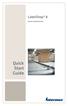 LabelShop 8 Stručná úvodní příručka Quick Start Guide Rychlý pruvodce pro zacátek DOC-OEMCS8-QSM-CZ-27-02-06 Informace v tomto dokumentu není smluvní a muže býti modifikována bez predbežného upozornení.
LabelShop 8 Stručná úvodní příručka Quick Start Guide Rychlý pruvodce pro zacátek DOC-OEMCS8-QSM-CZ-27-02-06 Informace v tomto dokumentu není smluvní a muže býti modifikována bez predbežného upozornení.
Upgrade na Windows 10 na tabletu. ACCENT TB 800 s kapacitou interního úložiště 16GB
 Upgrade na Windows 10 na tabletu ACCENT TB 800 s kapacitou interního úložiště 16GB 16GB tablety mají běžně k dispozici pouze cca 10GB prostoru. Zbytek z celkové kapacity interního úložiště je vyhrazen
Upgrade na Windows 10 na tabletu ACCENT TB 800 s kapacitou interního úložiště 16GB 16GB tablety mají běžně k dispozici pouze cca 10GB prostoru. Zbytek z celkové kapacity interního úložiště je vyhrazen
HDCVI DVR Uživatelský manuál. Uživatelský manuál záznamové zařízení Dahua & BCS HDCVI
 Uživatelský manuál záznamové zařízení Dahua & BCS HDCVI Obsah 1. Obsah balení a instalace pevného disku... 1 1.1 Obsah balení... 1 1.2 Instalace pevného disku (HDD)... 1 1.2.1 Otevření skříně... 1 1.2.2
Uživatelský manuál záznamové zařízení Dahua & BCS HDCVI Obsah 1. Obsah balení a instalace pevného disku... 1 1.1 Obsah balení... 1 1.2 Instalace pevného disku (HDD)... 1 1.2.1 Otevření skříně... 1 1.2.2
NET Client Program pro obsluhu duplikátorů po síti Uživatelský návod
 www.terra.cz info@terra.cz NET Client Program pro obsluhu duplikátorů po síti Uživatelský návod NET Client Program pro obsluhu duplikátorů po síti Uživatelský návod Návod pro NET Client verze 5.3 Revize
www.terra.cz info@terra.cz NET Client Program pro obsluhu duplikátorů po síti Uživatelský návod NET Client Program pro obsluhu duplikátorů po síti Uživatelský návod Návod pro NET Client verze 5.3 Revize
Uživatelský manuál verze BP
 Multifunkční pedometr Uživatelský manuál verze BP www.e-corazonplus.cz 1 Co je ecorazon+? ecorazon+ je multifunkční zařízení s USB připojením k PC a kompatibilním zařízením, a s následujícími funkcemi:
Multifunkční pedometr Uživatelský manuál verze BP www.e-corazonplus.cz 1 Co je ecorazon+? ecorazon+ je multifunkční zařízení s USB připojením k PC a kompatibilním zařízením, a s následujícími funkcemi:
Rychlý průvodce konfigurací LAN SUITE 2002
 LAN SUITE 2002 Obsah OBSAH... 1 NASTAVENÍ PROTOKOLU TCP/IP... 2 NASTAVENÍ TCP/IP NA SERVERU... 2 NASTAVENÍ TCP/IP NA STANICÍCH V SÍTI... 3 INSTALACE LAN SUITE... 3 KONFIGURACE LAN SUITE... 4 PRŮVODCE KONFIGURACÍ...
LAN SUITE 2002 Obsah OBSAH... 1 NASTAVENÍ PROTOKOLU TCP/IP... 2 NASTAVENÍ TCP/IP NA SERVERU... 2 NASTAVENÍ TCP/IP NA STANICÍCH V SÍTI... 3 INSTALACE LAN SUITE... 3 KONFIGURACE LAN SUITE... 4 PRŮVODCE KONFIGURACÍ...
QuarkXPress 9.5 - soubor ReadMe
 QuarkXPress 9.5 - soubor ReadMe OBSAH Obsah QuarkXPress 9.5 - soubor ReadMe...4 Požadavky na systém...5 Požadavky na systém: Mac OS...5 Požadavky na systém: Windows...5 Instalování: Mac OS...7 Provedení
QuarkXPress 9.5 - soubor ReadMe OBSAH Obsah QuarkXPress 9.5 - soubor ReadMe...4 Požadavky na systém...5 Požadavky na systém: Mac OS...5 Požadavky na systém: Windows...5 Instalování: Mac OS...7 Provedení
Nastavení telefonu T-Mobile MDA Touch
 Nastavení telefonu T-Mobile MDA Touch Telefon s integrovaným kapesním počítačem T-Mobile MDA Touch, zakoupený v prodejní síti společnosti T-Mobile Czech Republic a.s., má potřebné parametry pro použití
Nastavení telefonu T-Mobile MDA Touch Telefon s integrovaným kapesním počítačem T-Mobile MDA Touch, zakoupený v prodejní síti společnosti T-Mobile Czech Republic a.s., má potřebné parametry pro použití
7163 4000-02/2007 CZ (cs) Pro odbornou firmu. Návod k montá i a obsluze pro Service Tool s kapesním poèítaèem
 7163 4000-02/2007 CZ (cs) Pro odbornou firmu Návod k montá i a obsluze pro Service Tool s kapesním poèítaèem Service Tool odpovídá základním po adavkùm platných norem a smìrnic. Technické zmìny vyhrazeny!
7163 4000-02/2007 CZ (cs) Pro odbornou firmu Návod k montá i a obsluze pro Service Tool s kapesním poèítaèem Service Tool odpovídá základním po adavkùm platných norem a smìrnic. Technické zmìny vyhrazeny!
Uživatelská příručka. Chráníme více lidí před více online hrozbami než kdokoli jiný na světě.
 Uživatelská příručka Chráníme více lidí před více online hrozbami než kdokoli jiný na světě. Chraňte své životní prostředí. Je to správné. Společnost Symantec odstranila z tohoto návodu obálku, aby snížla
Uživatelská příručka Chráníme více lidí před více online hrozbami než kdokoli jiný na světě. Chraňte své životní prostředí. Je to správné. Společnost Symantec odstranila z tohoto návodu obálku, aby snížla
INFORMACE. Nov stavební zákon a zmûny zákona o státní památkové péãi 1. díl
 INFORMACE Nov stavební zákon a zmûny zákona o státní památkové péãi 1. díl Úvodem Dne 11. 5. 2006 byl ve Sbírce zákonû publikován zákon ã. 183/2006 Sb., o územním plánování a stavebním fiádu (stavební
INFORMACE Nov stavební zákon a zmûny zákona o státní památkové péãi 1. díl Úvodem Dne 11. 5. 2006 byl ve Sbírce zákonû publikován zákon ã. 183/2006 Sb., o územním plánování a stavebním fiádu (stavební
Konfigurace pracovní stanice pro ISOP-Centrum verze 1.08.20
 Informační systém ISOP 7-13 Vypracováno pro CzechInvest Konfigurace pracovní stanice pro ISOP-Centrum verze 1.08.20 vypracovala společnost ASD Software, s.r.o. Dokument ze dne 24.3.2009, verze 1.00 Konfigurace
Informační systém ISOP 7-13 Vypracováno pro CzechInvest Konfigurace pracovní stanice pro ISOP-Centrum verze 1.08.20 vypracovala společnost ASD Software, s.r.o. Dokument ze dne 24.3.2009, verze 1.00 Konfigurace
CE - Prohlášení Prohlašujeme, že TEAC MEDIA SYSTEMS IP-20 USB Telefon splňuje následující normy a dokumenty: EMC Directive 89/336 / EEC
 CE - Prohlášení Prohlašujeme, že TEAC MEDIA SYSTEMS IP-20 USB Telefon splňuje následující normy a dokumenty: EMC Directive 89/336 / EEC EN 55022 : 1998 + A1 : 2000 + A2 : 2003 EN 55024 : 1998 + A1 : 2001
CE - Prohlášení Prohlašujeme, že TEAC MEDIA SYSTEMS IP-20 USB Telefon splňuje následující normy a dokumenty: EMC Directive 89/336 / EEC EN 55022 : 1998 + A1 : 2000 + A2 : 2003 EN 55024 : 1998 + A1 : 2001
Uživatelská příručka
 Uživatelská příručka Uživatelská příručka k aplikaci Norton Internet Security Online Software popsaný v této knize je poskytnut pod licenční dohodou a smí být používán pouze v souladu s podmínkami této
Uživatelská příručka Uživatelská příručka k aplikaci Norton Internet Security Online Software popsaný v této knize je poskytnut pod licenční dohodou a smí být používán pouze v souladu s podmínkami této
EUR 093 PROGRAMOVATELN REGULÁTOR TEPLOTY S T DENNÍM PROGRAMEM 10:11 23 C NÁVOD K OBSLUZE
 EUR 093 PROGRAMOVATELN REGULÁTOR TEPLOTY S T DENNÍM PROGRAMEM 10:11 23 C 2 NÁVOD K OBSLUZE Strana: 1 EUR 093 DIGITÁLNÍ PROGRAMOVATELN TERMOSTAT s individuálním nastavením pro pracovní dny a víkend. UÎIVATELSKÁ
EUR 093 PROGRAMOVATELN REGULÁTOR TEPLOTY S T DENNÍM PROGRAMEM 10:11 23 C 2 NÁVOD K OBSLUZE Strana: 1 EUR 093 DIGITÁLNÍ PROGRAMOVATELN TERMOSTAT s individuálním nastavením pro pracovní dny a víkend. UÎIVATELSKÁ
MLE2 a MLE8. Datalogery událostí
 MLE2 a MLE8 Datalogery událostí Zapisovač počtu pulsů a událostí Návod k obsluze modelů MLE2 MLE8 Doporučujeme vytisknout tento soubor, abyste jej mohli používat, když se budete učit zacházet se zapisovačem.
MLE2 a MLE8 Datalogery událostí Zapisovač počtu pulsů a událostí Návod k obsluze modelů MLE2 MLE8 Doporučujeme vytisknout tento soubor, abyste jej mohli používat, když se budete učit zacházet se zapisovačem.
Jak nasadit Windows 10 ve škole
 Jak nasadit ve škole Karel Klatovský PUBLIKOVÁNO: ÚNOR 2016 PRO AKTUÁLNÍ INFORMACE NAVŠTIVTE WEBOVÉ STRÁNKY WWW.MICROSOFT.CZ/SKOLSTVI Obsah Obsah...2 1. Úvod...3 2. Systémové požadavky... 4 3. Příprava
Jak nasadit ve škole Karel Klatovský PUBLIKOVÁNO: ÚNOR 2016 PRO AKTUÁLNÍ INFORMACE NAVŠTIVTE WEBOVÉ STRÁNKY WWW.MICROSOFT.CZ/SKOLSTVI Obsah Obsah...2 1. Úvod...3 2. Systémové požadavky... 4 3. Příprava
Manuál uživatele čipové karty s certifikátem
 Manuál uživatele čipové karty s certifikátem Obsah 1 Úvod... 3 2 Instalace čipové karty s certifikátem... 5 3 Instalace čtečky čipových karet... 10 3.1 Instalace z Windows Update... 10 3.2 Manuální instalace
Manuál uživatele čipové karty s certifikátem Obsah 1 Úvod... 3 2 Instalace čipové karty s certifikátem... 5 3 Instalace čtečky čipových karet... 10 3.1 Instalace z Windows Update... 10 3.2 Manuální instalace
1. Jaká základní jednotka se používá v informatice pro specifikaci datových velikostí (velikosti disků, pamětí apod.)? bit, resp.
 Základy výpočetní techniky 1.2. Základy informatiky Základní pojmy a jednotky informatiky 2 15 min 1. Jaká základní jednotka se používá v informatice pro specifikaci datových velikostí (velikosti disků,
Základy výpočetní techniky 1.2. Základy informatiky Základní pojmy a jednotky informatiky 2 15 min 1. Jaká základní jednotka se používá v informatice pro specifikaci datových velikostí (velikosti disků,
Verze 1.0 12/09. Xerox WorkCentre 5735/5740/5745/5755/5765/5775/ 5790 Začínáme
 Verze 1.0 12/09 Xerox WorkCentre 5735/5740/5745/5755/5765/5775/ 5790 2009 Xerox Corporation. Všechna práva vyhrazena. Nepublikovaná práva jsou vyhrazena v rámci autorských práv platných v USA. Obsah této
Verze 1.0 12/09 Xerox WorkCentre 5735/5740/5745/5755/5765/5775/ 5790 2009 Xerox Corporation. Všechna práva vyhrazena. Nepublikovaná práva jsou vyhrazena v rámci autorských práv platných v USA. Obsah této
českém Úvod Obsah krabice Specifikace Požadavky na systém SWEEX.COM IP001 Sweex USB Internet Phone with Display
 IP001 Sweex USB Internet Phone with Display Úvod Především vám mnohokrát děkujeme za zakoupení Sweex USB Internet Phone with Display. Pomocí tohoto snadno zapojitelného telefonu můžete volat přes Internet.
IP001 Sweex USB Internet Phone with Display Úvod Především vám mnohokrát děkujeme za zakoupení Sweex USB Internet Phone with Display. Pomocí tohoto snadno zapojitelného telefonu můžete volat přes Internet.
STRUč Ná Př íruč KA pro Windows Vista
 STRUč Ná Př íruč KA pro Windows Vista OBSAH Kapitola 1: SYSTéMOVé POžADAVKY...1 Kapitola 2: INSTALACE SOFTWARU TISKáRNY V SYSTéMU WINDOWS...2 Instalace softwaru pro lokální tisk... 2 Instalace softwaru
STRUč Ná Př íruč KA pro Windows Vista OBSAH Kapitola 1: SYSTéMOVé POžADAVKY...1 Kapitola 2: INSTALACE SOFTWARU TISKáRNY V SYSTéMU WINDOWS...2 Instalace softwaru pro lokální tisk... 2 Instalace softwaru
P ÍRUâKA K SOFTWARU. DISK EOS DIGITAL SOLUTION verze 6. C âeská verze. Windows Macintosh
 Windows Macintosh P ÍRUâKA K SOFTWARU DISK EOS DIGITAL SOLUTION verze 6 Tuto pfiíruãku si peãlivû prostudujte pfied pouïíváním softwaru k 300D. Po prostudování ji bezpeãnû uschovejte, abyste ji mohli pouïít
Windows Macintosh P ÍRUâKA K SOFTWARU DISK EOS DIGITAL SOLUTION verze 6 Tuto pfiíruãku si peãlivû prostudujte pfied pouïíváním softwaru k 300D. Po prostudování ji bezpeãnû uschovejte, abyste ji mohli pouïít
Záloha a obnovení Uživatelská příručka
 Záloha a obnovení Uživatelská příručka Copyright 2009 Hewlett-Packard Development Company, L.P. Windows je ochranná známka společnosti Microsoft Corporation registrovaná v USA. Informace uvedené v této
Záloha a obnovení Uživatelská příručka Copyright 2009 Hewlett-Packard Development Company, L.P. Windows je ochranná známka společnosti Microsoft Corporation registrovaná v USA. Informace uvedené v této
Metodická příručka pro učitele. InspIS SET modul školní testování
 Metodická příručka pro učitele InspIS SET modul školní testování Tato Metodická příručka pro učitele byla zpracována v rámci projektu Národní systém inspekčního hodnocení vzdělávací soustavy v České republice
Metodická příručka pro učitele InspIS SET modul školní testování Tato Metodická příručka pro učitele byla zpracována v rámci projektu Národní systém inspekčního hodnocení vzdělávací soustavy v České republice
Smart PSS dohledový systém
 Smart PSS dohledový systém Uživatelský manuál OBSAH Spuštění...3 Obecné nastavení...4 Účty...5 Přidat uživatele...5 Úprava a vymazání uživatele...6 Správce zařízení...7 Přidat zařízení...7 Nastavení parametrů...9
Smart PSS dohledový systém Uživatelský manuál OBSAH Spuštění...3 Obecné nastavení...4 Účty...5 Přidat uživatele...5 Úprava a vymazání uživatele...6 Správce zařízení...7 Přidat zařízení...7 Nastavení parametrů...9
1. SMART Notebook 11.1
 SMART Education Software Installer 2013: Instalace, aktivace Obsah: A. Úvod.. str. 1 B. Licence a produktový (aktivační) klíč.. str. 2 C. Minimální hardwarové a softwarové požadavky str. 3 D. Před instalací....
SMART Education Software Installer 2013: Instalace, aktivace Obsah: A. Úvod.. str. 1 B. Licence a produktový (aktivační) klíč.. str. 2 C. Minimální hardwarové a softwarové požadavky str. 3 D. Před instalací....
B2100 UÏivatelsk manuál
 B2100 UÏivatelsk manuál â E S K Y SLOVENSKY ENGLISH B2100 UÏivatelsk manuál P eãtûte si tento návod pozornû p ed pouïíváním svého mobilního telefonu. Návod si nechejte pro p ípad pot eby do nûj nahlédnout
B2100 UÏivatelsk manuál â E S K Y SLOVENSKY ENGLISH B2100 UÏivatelsk manuál P eãtûte si tento návod pozornû p ed pouïíváním svého mobilního telefonu. Návod si nechejte pro p ípad pot eby do nûj nahlédnout
universální monitorovací program
 MtUni universální monitorovací program MtUni 8/10 Rev.2 THERMOPROZESS s.r.o. Riegrova 2668/6c 370 01 České Budějovice tel.: +420 387 313 182 fax: +420 385 340 947 e-mail: info@thermoprozess.cz http://www.thermoprozess.cz
MtUni universální monitorovací program MtUni 8/10 Rev.2 THERMOPROZESS s.r.o. Riegrova 2668/6c 370 01 České Budějovice tel.: +420 387 313 182 fax: +420 385 340 947 e-mail: info@thermoprozess.cz http://www.thermoprozess.cz
Printer/Scanner Unit Type 1350. Referenèní pøíruèka pro tisk. Provozní pokyny
 Printer/Scanner Unit Type 1350 Provozní pokyny Referenèní pøíruèka pro tisk 1 2 3 4 5 6 Pøíprava zaøízení Nastavení ovladaèe tiskárny Jiné tiskové úlohy Ukládání a tisk pomocí dokumentového serveru Funkce
Printer/Scanner Unit Type 1350 Provozní pokyny Referenèní pøíruèka pro tisk 1 2 3 4 5 6 Pøíprava zaøízení Nastavení ovladaèe tiskárny Jiné tiskové úlohy Ukládání a tisk pomocí dokumentového serveru Funkce
Zabezpečení Uživatelská příručka
 Zabezpečení Uživatelská příručka Copyright 2008 Hewlett-Packard Development Company, L.P. Microsoft a Windows jsou registrované ochranné známky společnosti Microsoft Corporation v USA. Informace uvedené
Zabezpečení Uživatelská příručka Copyright 2008 Hewlett-Packard Development Company, L.P. Microsoft a Windows jsou registrované ochranné známky společnosti Microsoft Corporation v USA. Informace uvedené
Ovládací zafiízení. PouÏití
 Ovládací zafiízení Ovládací zafiízení pro zapínání a vypínání ãerpadla pomocí ponorného spínaãe, v závislosti na hladinû vody. Podle volby pro stfiídav motor 230 V nebo trojfázov motor 400 V a s instalovan
Ovládací zafiízení Ovládací zafiízení pro zapínání a vypínání ãerpadla pomocí ponorného spínaãe, v závislosti na hladinû vody. Podle volby pro stfiídav motor 230 V nebo trojfázov motor 400 V a s instalovan
WinTV-HVR-930C-HD WinTV-HVR-930C WinTV-HVR-900-HD WinTV-HVR-900
 WinTV-HVR-930C-HD WinTV-HVR-930C WinTV-HVR-900-HD WinTV-HVR-900 Stručný průvodce instalací Hauppauge Computer Works, Ltd Bank Chambers 6-10 Borough High Street London SE1 9QQ tel: (+44) 0207 378 1997 fax:
WinTV-HVR-930C-HD WinTV-HVR-930C WinTV-HVR-900-HD WinTV-HVR-900 Stručný průvodce instalací Hauppauge Computer Works, Ltd Bank Chambers 6-10 Borough High Street London SE1 9QQ tel: (+44) 0207 378 1997 fax:
âeská verze POKYNY K OBSLUZE
 C âeská verze POKYNY K OBSLUZE Srdeãnû blahopfiejeme k va emu novému produktu Canon. Produkt Canon Speedlite 550EX je vysokov konná záblesková jednotka vybavená automatick m fiízením E-TTL (Evaluative-Through-The-Lens).
C âeská verze POKYNY K OBSLUZE Srdeãnû blahopfiejeme k va emu novému produktu Canon. Produkt Canon Speedlite 550EX je vysokov konná záblesková jednotka vybavená automatick m fiízením E-TTL (Evaluative-Through-The-Lens).
ODBORNÝ VÝCVIK VE 3. TISÍCILETÍ
 Projekt: ODBORNÝ VÝCVIK VE 3. TISÍCILETÍ Úloha: Nikobus software ruční režim Obor: Elektrikář silnoproud Ročník: 3. Zpracoval: Ing. Jaromír Budín, Ing. Jiří Šima Střední odborná škola Otrokovice, 2010
Projekt: ODBORNÝ VÝCVIK VE 3. TISÍCILETÍ Úloha: Nikobus software ruční režim Obor: Elektrikář silnoproud Ročník: 3. Zpracoval: Ing. Jaromír Budín, Ing. Jiří Šima Střední odborná škola Otrokovice, 2010
Uživatelská příručka
 Uživatelská příručka Uživatelská příručka k aplikaci Norton Internet Security Software popsaný v této knize je poskytnut pod licenční dohodou a smí být používán pouze v souladu s podmínkami této dohody.
Uživatelská příručka Uživatelská příručka k aplikaci Norton Internet Security Software popsaný v této knize je poskytnut pod licenční dohodou a smí být používán pouze v souladu s podmínkami této dohody.
Diva 852 ISDN T/A. Návod k rychlé instalaci. www.eicon.com
 Diva 852 ISDN T/A Návod k rychlé instalaci www.eicon.com Obsah Obsah... 2 Úvod... 2 Kontrolky... 2 Zákaznický servis... 2 Instalace v systému Windows... 3 Instalace v poèítaèích Macintosh... 4 Instalace
Diva 852 ISDN T/A Návod k rychlé instalaci www.eicon.com Obsah Obsah... 2 Úvod... 2 Kontrolky... 2 Zákaznický servis... 2 Instalace v systému Windows... 3 Instalace v poèítaèích Macintosh... 4 Instalace
Datalogger Teploty a Vlhkosti
 Datalogger Teploty a Vlhkosti Uživatelský Návod Úvod Teplotní a Vlhkostní Datalogger je vybaven senzorem o vysoké přesnosti měření teploty a vlhkosti. Tento datalogger má vlastnosti jako je vysoká přesnost,
Datalogger Teploty a Vlhkosti Uživatelský Návod Úvod Teplotní a Vlhkostní Datalogger je vybaven senzorem o vysoké přesnosti měření teploty a vlhkosti. Tento datalogger má vlastnosti jako je vysoká přesnost,
Uživatelský manuál pro práci se stránkami OMS a MS provozované portálem Myslivost.cz. Verze 1.0
 Uživatelský manuál pro práci se stránkami OMS a MS provozované portálem Myslivost.cz Verze 1.0 Obsah Základní nastavení stránek po vytvoření... 3 Prázdný web... 3 Přihlášení do administrace... 3 Rozložení
Uživatelský manuál pro práci se stránkami OMS a MS provozované portálem Myslivost.cz Verze 1.0 Obsah Základní nastavení stránek po vytvoření... 3 Prázdný web... 3 Přihlášení do administrace... 3 Rozložení
Obslužný software. vizualizaci zařízení
 5 645 Obslužný software pro vizualizaci zařízení ACS715 Obslužný, alarmový a software pro zpracování úloh v systému s centrálami OCI600, OCI611, OZW10 a OZW111 Servisní software pro regulátory s komunikací
5 645 Obslužný software pro vizualizaci zařízení ACS715 Obslužný, alarmový a software pro zpracování úloh v systému s centrálami OCI600, OCI611, OZW10 a OZW111 Servisní software pro regulátory s komunikací
âeská verze POKYNY K OBSLUZE
 C âeská verze POKYNY K OBSLUZE Dûkujeme vám, Ïe jste se rozhodli pro v robek firmy Canon. Fotoaparát Canon EOS-3 je první celosvûtovû prodávanou jednookou zrcadlovkou s vysoce v konn m automatick m zaostfiováním
C âeská verze POKYNY K OBSLUZE Dûkujeme vám, Ïe jste se rozhodli pro v robek firmy Canon. Fotoaparát Canon EOS-3 je první celosvûtovû prodávanou jednookou zrcadlovkou s vysoce v konn m automatick m zaostfiováním
Stručná instalační příručka SUSE Linux Enterprise Desktop 11
 Stručná instalační příručka SUSE Linux Enterprise Desktop 11 RYCHLÝ ÚVODNÍ LIST NOVELL Při instalaci nové verze systému SUSE Linux Enterprise Desktop 11 postupujte podle následujících pokynů. Tento dokument
Stručná instalační příručka SUSE Linux Enterprise Desktop 11 RYCHLÝ ÚVODNÍ LIST NOVELL Při instalaci nové verze systému SUSE Linux Enterprise Desktop 11 postupujte podle následujících pokynů. Tento dokument
INFORMACE K LICENČNÍ AKTUALIZACI SOFTAWRE 2010 Účetnictví, Daňová evidence a Mzdy Změny ke dni 5. 3. 2010 Týká se i informací k programu Mzdy2010
 Účetnictví MZ s.r.o. PŘEROV 750 00, Bartošova 9 tel.: 581 201 423, fax: 581 705 415 www.em-zet.cz www.leogang.cz ISO 9001:2000 INFORMACE K LICENČNÍ AKTUALIZACI SOFTAWRE 2010 Účetnictví, Daňová evidence
Účetnictví MZ s.r.o. PŘEROV 750 00, Bartošova 9 tel.: 581 201 423, fax: 581 705 415 www.em-zet.cz www.leogang.cz ISO 9001:2000 INFORMACE K LICENČNÍ AKTUALIZACI SOFTAWRE 2010 Účetnictví, Daňová evidence
Instalace a první spuštění programu. www.zoner.cz
 Instalace a první spuštění programu www.zoner.cz CZ Průvodce instalací Z nabídky instalačního CD vyberte Zoner Photo Studio 13 v požadované jazykové verzi * a klikněte na položku Instalace programu. Pokud
Instalace a první spuštění programu www.zoner.cz CZ Průvodce instalací Z nabídky instalačního CD vyberte Zoner Photo Studio 13 v požadované jazykové verzi * a klikněte na položku Instalace programu. Pokud
Univerzita Palackého v Olomouci. Služby spojené s Active Directory
 Moderní učitel CZ.1.07/1.3.00/51.0041 Univerzita Palackého v Olomouci Pedagogická fakulta Služby spojené s Active Directory doc. PhDr. Milan Klement, Ph.D. Olomouc 2015 Publikace vznikla v rámci ESF projektu
Moderní učitel CZ.1.07/1.3.00/51.0041 Univerzita Palackého v Olomouci Pedagogická fakulta Služby spojené s Active Directory doc. PhDr. Milan Klement, Ph.D. Olomouc 2015 Publikace vznikla v rámci ESF projektu
českém Úvod Obsah balení Technické údaje pro BT100 Doplňkové technické údaje pro BT100 S W E E X. C O M BT110 Sweex Bluetooth Class I Adapter USB
 BT100 Sweex Bluetooth Class II Adapter USB BT110 Sweex Bluetooth Class I Adapter USB Úvod Především bychom vám chtěli poděkovat za zakoupení zařízení Sweex Bluetooth Adapter. Pomocí tohoto adaptéru můžete
BT100 Sweex Bluetooth Class II Adapter USB BT110 Sweex Bluetooth Class I Adapter USB Úvod Především bychom vám chtěli poděkovat za zakoupení zařízení Sweex Bluetooth Adapter. Pomocí tohoto adaptéru můžete
UZ modul VVISION poslední změna 1. 3. 2013
 UZ modul VVISION poslední změna 1. 3. 2013 Obsah 1 Základní popis... - 2-1.1 Popis aplikace... - 2-1.2 Zdroje obrazových dat... - 2-1.3 Uložení dat... - 2-1.4 Funkcionalita... - 2-1.4.1 Základní soubor
UZ modul VVISION poslední změna 1. 3. 2013 Obsah 1 Základní popis... - 2-1.1 Popis aplikace... - 2-1.2 Zdroje obrazových dat... - 2-1.3 Uložení dat... - 2-1.4 Funkcionalita... - 2-1.4.1 Základní soubor
kolská soustava âeské republiky
 kolská soustava âeské republiky Základní údaje o zemi Obyvatelstvo: 10,2 milionu Rozloha: 7 4 km 2 Hustota obyvatelstva: 130 obyvatel na km 2 HDP na obyvatele: 13 300 EUR (01) Struktura zamûstnanosti:
kolská soustava âeské republiky Základní údaje o zemi Obyvatelstvo: 10,2 milionu Rozloha: 7 4 km 2 Hustota obyvatelstva: 130 obyvatel na km 2 HDP na obyvatele: 13 300 EUR (01) Struktura zamûstnanosti:
AURATON 2020 PROGRAMOVATELN REGULÁTOR TEPLOTY S T DENNÍM PROGRAMEM A S TEPLOTNÍM ROZSAHEM 0,25 C 10:11 23 C NÁVOD K OBSLUZE
 AURATON 2020 PROGRAMOVATELN REGULÁTOR TEPLOTY S T DENNÍM PROGRAMEM A S TEPLOTNÍM ROZSAHEM 0,25 C 10:11 23 C 2 NÁVOD K OBSLUZE Strana: 2 AURATON 2020 DIGITÁLNÍ PROGRAMOVATELN TERMOSTAT s individuálním nastavením
AURATON 2020 PROGRAMOVATELN REGULÁTOR TEPLOTY S T DENNÍM PROGRAMEM A S TEPLOTNÍM ROZSAHEM 0,25 C 10:11 23 C 2 NÁVOD K OBSLUZE Strana: 2 AURATON 2020 DIGITÁLNÍ PROGRAMOVATELN TERMOSTAT s individuálním nastavením
ADDAT HEAT Control - Návod k použití - verze 2.07 (firmware 1.44)
 - ADDAT HEAT Control - Návod k použití - verze 2.07 (firmware 1.44) ADDAT s.r.o. Májová 1126 463 11 Liberec 30 telefon: fax: http: e-mail: 485 102 271 485 114 761 www.addat.cz addat@addat.cz Obsah: 1.
- ADDAT HEAT Control - Návod k použití - verze 2.07 (firmware 1.44) ADDAT s.r.o. Májová 1126 463 11 Liberec 30 telefon: fax: http: e-mail: 485 102 271 485 114 761 www.addat.cz addat@addat.cz Obsah: 1.
Sada do auta Nokia CK-200 U¾ivatelská a instalaèní pøíruèka
 Sada do auta Nokia CK-200 U¾ivatelská a instalaèní pøíruèka 9220821 1. vydání CS PROHLÁ ENÍ O SHODÌ Spoleènost NOKIA CORPORATION tímto prohla¹uje, ¾e tento výrobek CK-200 je ve shodì se základními po¾adavky
Sada do auta Nokia CK-200 U¾ivatelská a instalaèní pøíruèka 9220821 1. vydání CS PROHLÁ ENÍ O SHODÌ Spoleènost NOKIA CORPORATION tímto prohla¹uje, ¾e tento výrobek CK-200 je ve shodì se základními po¾adavky
ŠkodaAutorádio MS 202
 www.skoda-auto.cz www.skoda-auto.com Autorádio MS 202 Škoda Auto 08.03 ŠkodaAutorádio MS 202 OBSAH P EHLED 2 NÁVOD VE ZKRATCE 3 DÒLEÎITÉ POKYNY 4 PROVOZ RÁDIA 5 PROVOZ KAZETOVÉHO P EHRÁVAâE 12 NASTAVENÍ
www.skoda-auto.cz www.skoda-auto.com Autorádio MS 202 Škoda Auto 08.03 ŠkodaAutorádio MS 202 OBSAH P EHLED 2 NÁVOD VE ZKRATCE 3 DÒLEÎITÉ POKYNY 4 PROVOZ RÁDIA 5 PROVOZ KAZETOVÉHO P EHRÁVAâE 12 NASTAVENÍ
QL-500 QL-560 QL-570 QL-650TD QL-1050
 QL-500 QL-560 QL-570 QL-650TD QL-1050 Příručka pro instalaci programů Čeština Verze A Úvod Charakteristika P-touch Editor Ovladač tiskárny Usnadňuje vytváření široké škály vlastních štítků v různých návrzích
QL-500 QL-560 QL-570 QL-650TD QL-1050 Příručka pro instalaci programů Čeština Verze A Úvod Charakteristika P-touch Editor Ovladač tiskárny Usnadňuje vytváření široké škály vlastních štítků v různých návrzích
První přihlášení do datové schránky krok za krokem
 První přihlášení do datové schránky krok za krokem Dostali jste do rukou přístupové údaje ke vstupu do Vaší datové schránky a nevíte, kde začít? Stačí pět základních kroků, aby Vaše datová schránka byla
První přihlášení do datové schránky krok za krokem Dostali jste do rukou přístupové údaje ke vstupu do Vaší datové schránky a nevíte, kde začít? Stačí pět základních kroků, aby Vaše datová schránka byla
Návod k pouïití CDP 6853 CDP 6853 X. MYâKY NÁDOBÍ
 CZ Návod k pouïití CDP 6853 CDP 6853 X MYâKY NÁDOBÍ VáÏen zákazníku, dûkujeme Dûkujeme Vám, Ïe jste si vybrali domácí spotfiebiã CANDY, kvalitní myãku nádobí, která zaruãuje vysokou jakost, v borné uïitné
CZ Návod k pouïití CDP 6853 CDP 6853 X MYâKY NÁDOBÍ VáÏen zákazníku, dûkujeme Dûkujeme Vám, Ïe jste si vybrali domácí spotfiebiã CANDY, kvalitní myãku nádobí, která zaruãuje vysokou jakost, v borné uïitné
Aktualizace map přístrojů ZENEC ZE-NC5xx, ZE-NA2000, ZE-NA2000N
 Aktualizace map přístrojů ZENEC ZE-NC5xx, ZE-NA2000, ZE-NA2000N V 1.3 Obsah 1.1... Příprava na aktualizaci 1.2... Toolbox software 1.2.1... Požadavky 1.2.2... Spuštění Toolbox softwaru 1.2.3... Vytvoření
Aktualizace map přístrojů ZENEC ZE-NC5xx, ZE-NA2000, ZE-NA2000N V 1.3 Obsah 1.1... Příprava na aktualizaci 1.2... Toolbox software 1.2.1... Požadavky 1.2.2... Spuštění Toolbox softwaru 1.2.3... Vytvoření
edávky elektronické odesílání dávek Nový instalátor pro Dentist+
 červenec 2010 edávky elektronické odesílání dávek Pro letní aktualizaci jsme pro Vás připravili revoluční novinku elektronického odesílání dávek. Zkuste si vytvořit a poslat celé vyúčtování jednoduše stiskem
červenec 2010 edávky elektronické odesílání dávek Pro letní aktualizaci jsme pro Vás připravili revoluční novinku elektronického odesílání dávek. Zkuste si vytvořit a poslat celé vyúčtování jednoduše stiskem
Ovladač Fiery Driver pro systém Mac OS
 2016 Electronics For Imaging, Inc. Informace obsažené v této publikaci jsou zahrnuty v Právní oznámení pro tento produkt. 30. května 2016 Obsah Ovladač Fiery Driver pro systém Mac OS Obsah 3...5 Fiery
2016 Electronics For Imaging, Inc. Informace obsažené v této publikaci jsou zahrnuty v Právní oznámení pro tento produkt. 30. května 2016 Obsah Ovladač Fiery Driver pro systém Mac OS Obsah 3...5 Fiery
Uživatelská příručka
 Uživatelská příručka 2 Obsah 6 Část I 1 HW/SW požadavky... 6 2 Instalace a... odinstalace 8 Lokální... Síťová... Vlastní SQL... server Databáze... 11 18 23 24 3 Použité zkratky... 26 4 Rozdíly verzí...
Uživatelská příručka 2 Obsah 6 Část I 1 HW/SW požadavky... 6 2 Instalace a... odinstalace 8 Lokální... Síťová... Vlastní SQL... server Databáze... 11 18 23 24 3 Použité zkratky... 26 4 Rozdíly verzí...
Česky. Pen Tablet. Uživatelská příručka. Windows 2000 / XP / Vista
 Pen Tablet Uživatelská příručka Windows 2000 / XP / Vista 1 I. Obecné informace 1. Přehled Vítejte ve světě počítačových per! Zjistíte, jak snadné je ovládat váš počítač nikoli myší, ale bezdrátovým perem.
Pen Tablet Uživatelská příručka Windows 2000 / XP / Vista 1 I. Obecné informace 1. Přehled Vítejte ve světě počítačových per! Zjistíte, jak snadné je ovládat váš počítač nikoli myší, ale bezdrátovým perem.
LW053 Sweex Wireless LAN USB 2.0 Adapter 54 Mbps
 českém LW053 Sweex Wireless LAN USB 2.0 Adapter 54 Mbps Úvod Děkujeme Vám za zakoupení Sweex Wireless LAN USB 2.0 Adapter 54 Mbps. Tento bezdrátový adaptér pro LAN umožňuje bezpečné, jednoduché a rychlé
českém LW053 Sweex Wireless LAN USB 2.0 Adapter 54 Mbps Úvod Děkujeme Vám za zakoupení Sweex Wireless LAN USB 2.0 Adapter 54 Mbps. Tento bezdrátový adaptér pro LAN umožňuje bezpečné, jednoduché a rychlé
WEBMAP Mapový server PŘÍRUČKA PRO WWW UŽIVATELE. 2005-2008 Hydrosoft Veleslavín, s.r.o., U Sadu 13, Praha 6 www.hydrosoft.eu
 WEBMAP Mapový server PŘÍRUČKA PRO WWW UŽIVATELE 2005-2008 Hydrosoft Veleslavín, s.r.o., U Sadu 13, Praha 6 www.hydrosoft.eu Obsah Obsah 1 1.1 3 Internetový... prohlížeč map 4 Rozložení ovládacích... prvků
WEBMAP Mapový server PŘÍRUČKA PRO WWW UŽIVATELE 2005-2008 Hydrosoft Veleslavín, s.r.o., U Sadu 13, Praha 6 www.hydrosoft.eu Obsah Obsah 1 1.1 3 Internetový... prohlížeč map 4 Rozložení ovládacích... prvků
Instalace a popis programu
 1 Instalace a popis programu Milan Hradecký 2 Úvod : Program DANEVID složí k evidenci příjmových a výdejových dokladů, jejich automatickému setřídění podle data a k vytištění potřebných sestav pro zjištění
1 Instalace a popis programu Milan Hradecký 2 Úvod : Program DANEVID složí k evidenci příjmových a výdejových dokladů, jejich automatickému setřídění podle data a k vytištění potřebných sestav pro zjištění
Ukazovací zařízení a klávesnice Uživatelská příručka
 Ukazovací zařízení a klávesnice Uživatelská příručka Copyright 2008 Hewlett-Packard Development Company, L.P. Microsoft a Windows jsou registrované ochranné známky společnosti Microsoft Corporation v USA.
Ukazovací zařízení a klávesnice Uživatelská příručka Copyright 2008 Hewlett-Packard Development Company, L.P. Microsoft a Windows jsou registrované ochranné známky společnosti Microsoft Corporation v USA.
MS WINDOWS UŽIVATELÉ
 uživatelské účty uživatelský profil práce s uživateli Maturitní otázka z POS - č. 16 MS WINDOWS UŽIVATELÉ Úvod Pro práci s počítačem v operačním systému MS Windows musíme mít založený účet, pod kterým
uživatelské účty uživatelský profil práce s uživateli Maturitní otázka z POS - č. 16 MS WINDOWS UŽIVATELÉ Úvod Pro práci s počítačem v operačním systému MS Windows musíme mít založený účet, pod kterým
UŽIVATELSKÁ PŘÍRUČKA PRO WEBOVOU KAMERU HP WEBCAM HD
 UŽIVATELSKÁ PŘÍRUČKA PRO WEBOVOU KAMERU HP WEBCAM HD Copyright 2012 Hewlett-Packard Development Company, L.P. Microsoft, Windows a Windows Vista jsou registrovanými ochrannými známkami společnosti Microsoft
UŽIVATELSKÁ PŘÍRUČKA PRO WEBOVOU KAMERU HP WEBCAM HD Copyright 2012 Hewlett-Packard Development Company, L.P. Microsoft, Windows a Windows Vista jsou registrovanými ochrannými známkami společnosti Microsoft
Děkujeme za zakoupení zařízení Mobile WiFi. Zařízení Mobile WiFi vám umožní vysokorychlostní bezdrátové síťové připojení.
 Stručný návod Děkujeme za zakoupení zařízení Mobile WiFi. Zařízení Mobile WiFi vám umožní vysokorychlostní bezdrátové síťové připojení. Tento dokument slouží k tomu, abyste zařízení Mobile WiFi pochopili
Stručný návod Děkujeme za zakoupení zařízení Mobile WiFi. Zařízení Mobile WiFi vám umožní vysokorychlostní bezdrátové síťové připojení. Tento dokument slouží k tomu, abyste zařízení Mobile WiFi pochopili
ESTATIX INFORMAČNÍ SYSTÉM REALITNÍCH KANCELÁŘÍ UŽIVATELSKÁ PŘÍRUČKA UŽIVATELSKÁ PŘÍRUČKA STRANA 1 / 23
 ESTATIX INFORMAČNÍ SYSTÉM REALITNÍCH KANCELÁŘÍ UŽIVATELSKÁ PŘÍRUČKA STRANA 1 / 23 OBSAH 1 Zabezpečení systému... 3 1.1 Přístup do systému... 3 1.2 První přihlášení... 3 1.3 Heslo nefunguje nebo jej uživatel
ESTATIX INFORMAČNÍ SYSTÉM REALITNÍCH KANCELÁŘÍ UŽIVATELSKÁ PŘÍRUČKA STRANA 1 / 23 OBSAH 1 Zabezpečení systému... 3 1.1 Přístup do systému... 3 1.2 První přihlášení... 3 1.3 Heslo nefunguje nebo jej uživatel
Příručka k programu Wkasa Restaurační verze
 Příručka k programu Wkasa Restaurační verze Obsah : I. Instalace...3 1. Instalace...3 II. Objednávka ostré verze, licence...7 III. Příručka obsluhy...9 1. Spouštění programu, přihlášení...9 2. Základní
Příručka k programu Wkasa Restaurační verze Obsah : I. Instalace...3 1. Instalace...3 II. Objednávka ostré verze, licence...7 III. Příručka obsluhy...9 1. Spouštění programu, přihlášení...9 2. Základní
Co je nového v SolidWorks Enterprise PDM 2009
 Co je nového v SolidWorks Enterprise PDM 2009 Obsah Poznámky...4 1 Co je nového pro uživatele...5 Kusovníky...5 Kusovníky SolidWorks...5 Tabulky přířezů a kusovníky svařování...5 Položky vyloučené z kusovníku
Co je nového v SolidWorks Enterprise PDM 2009 Obsah Poznámky...4 1 Co je nového pro uživatele...5 Kusovníky...5 Kusovníky SolidWorks...5 Tabulky přířezů a kusovníky svařování...5 Položky vyloučené z kusovníku
Návod pro připojení telefonu Nokia 9210i přes infračervený port pro Windows 2000 /XP instalace programu PC Suite a modemu - HSCSD
 Návod pro připojení telefonu Nokia 9210i přes infračervený port pro Windows 2000 /XP instalace programu PC Suite a modemu - HSCSD Nepřipojujte telefon k počítači, budete k tomu vyzváni později 1. Instalace
Návod pro připojení telefonu Nokia 9210i přes infračervený port pro Windows 2000 /XP instalace programu PC Suite a modemu - HSCSD Nepřipojujte telefon k počítači, budete k tomu vyzváni později 1. Instalace
Začínáme s TREO 600. Strana 1. Strana 2 CO BUDETE POTŘEBOVAT:
 Strana 1 Začínáme s TREO 600 Strana 2 CO BUDETE POTŘEBOVAT: Tak, jak budete procházet instrukcemi v této příručce, budete potřebovat všechny předměty, které byly součástí balení Trea a také následující:
Strana 1 Začínáme s TREO 600 Strana 2 CO BUDETE POTŘEBOVAT: Tak, jak budete procházet instrukcemi v této příručce, budete potřebovat všechny předměty, které byly součástí balení Trea a také následující:
